Alcatel Tribe 902 Manuel utilisateur
PDF
Télécharger
Document
Pour plus d’informations sur l’utilisation du téléphone, veuillez vous rendre sur www.alcatelonetouch.com pour télécharger le manuel utilisateur complet. En outre, ce site vous permet également de consulter la FAQ (Foire aux Questions), d’effectuer une mise à niveau logicielle par l’intermédiaire de la suite PC, etc. Introduction................................................. Bluetooth TCT Mobile Limited vous remercie pour l’acquisition de ce téléphone mobile. Profitez d’une communication mains libres avec le Bluetooth 2.1 intégrant les profils A2DP. Écran d’accueil Applications • Visualisation pratique des applications Widget d’un simple coup d’oeil Google Play est une boutique en ligne qui vous permet de télécharger et d’installer des applications et des jeux sur votre téléphone. • Raccourci des menus pour un accès rapide Applications multimédias hautes performances • Musique et radio • Vidéo et lecture en transit • Webcam L’appareil photo à 3,0 mégapixels est votre meilleur allié pour tous vos messages instantanés. 1 2 Table des matières 7 Précaution d’emploi............................................................ 7 Informations générales...................................................... 12 1 Mise en marche............................................................ 14 1.1 1.2 1.3 2 3 4 5 6 Mise en service......................................................................................................... 14 Allumer votre téléphone........................................................................................ 16 Eteindre votre téléphone....................................................................................... 16 Votre téléphone............................................................ 17 2.1 2.2 2.3 Touches et connecteurs......................................................................................... 17 Icônes de la barre d’état........................................................................................ 20 Écran d’accueil.......................................................................................................... 23 Passer un appel............................................................. 24 3.1 3.2 3.3 3.4 3.5 3.6 Passer un appel......................................................................................................... 24 Appeler votre répondeur...................................................................................... 24 Recevoir un appel.................................................................................................... 25 En cours d’appel....................................................................................................... 25 Conférence................................................................................................................ 27 Changement de ligne.............................................................................................. 27 8 9 Palringo......................................................................... 37 7.1 7.2 7.3 7.4 7.5 7.6 7.7 Accès.......................................................................................................................... 37 Ouverture d’un compte Palringo en ligne......................................................... 37 Connecter/déconnecter......................................................................................... 37 Ajouter un service................................................................................................... 38 Discussion.................................................................................................................. 38 Contacts..................................................................................................................... 38 Groupes..................................................................................................................... 38 Contacts........................................................................ 39 8.1 8.2 8.3 Consultation de vos contacts............................................................................... 39 Ajouter un contact.................................................................................................. 40 Options disponibles................................................................................................. 41 Journal d’appels............................................................ 43 9.1 9.2 Accès.......................................................................................................................... 43 Options disponibles................................................................................................. 43 10 Applications multimédias............................................. 47 10.1 10.2 10.3 10.4 Musique...................................................................................................................... 47 Images......................................................................................................................... 49 Vidéo........................................................................................................................... 49 Radio........................................................................................................................... 50 Gestion du menu.......................................................... 28 SMS/MMS...................................................................... 29 11 Internet.......................................................................... 51 E-mail............................................................................. 34 12 Applications................................................................... 55 5.1 5.2 5.3 5.4 6.1 6.2 6.3 6.4 6.5 6.6 6.7 6.8 Accès.......................................................................................................................... 29 Mode conversationnel Activé (Désactivé)......................................................... 29 Ecrire message.......................................................................................................... 30 Options disponibles................................................................................................. 30 Accès.......................................................................................................................... 34 Configuration d’un compte de messagerie........................................................ 34 Ecrire un e‑mail........................................................................................................ 35 Boîte de réception................................................................................................... 35 Non envoyés............................................................................................................. 35 Envoyés....................................................................................................................... 35 Brouillons................................................................................................................... 35 Options disponibles................................................................................................. 36 3 11.1 11.2 11.3 11.4 11.5 WEB............................................................................................................................ 51 WAP............................................................................................................................ 51 Actualités (RSS)........................................................................................................ 52 Météo.......................................................................................................................... 53 mTweet....................................................................................................................... 54 12.1 Recherche de l’élément à télécharger................................................................ 55 12.2Téléchargement, installation et gestion des applications................................ 56 12.3 Mise à jour et réglages........................................................................................... 56 13 Facebook........................................................................ 57 13.1 13.2 13.3 13.4 Fil d’actualité............................................................................................................. 57 Moi.............................................................................................................................. 58 Messages.................................................................................................................... 58 Amis............................................................................................................................ 59 4 13.5 13.6 13.7 13.8 13.9 Photos......................................................................................................................... 59 Evènements............................................................................................................... 59 Recherche.................................................................................................................. 60 Notification............................................................................................................... 60 Réglages...................................................................................................................... 60 14 Jeux et applications....................................................... 61 14.1 14.2 14.3 Chronomètre............................................................................................................ 61 Ebook.......................................................................................................................... 61 Java............................................................................................................................... 62 15 Photo&Vidéo................................................................. 64 15.1 15.2 15.3 Accès.......................................................................................................................... 64 Caméra....................................................................................................................... 64 Vidéo........................................................................................................................... 66 16 Profils............................................................................. 67 16.1 16.2 16.3 16.4 16.5 Général....................................................................................................................... 67 Réunion...................................................................................................................... 68 Volume fort............................................................................................................... 68 Intérieur..................................................................................................................... 68 Silence......................................................................................................................... 68 17 Album multimédia........................................................ 69 17.1 17.1.2 17.1.3 17.1.4 17.1.5 17.1.6 17.2 17.3 17.4 17.5 Téléphone.................................................................................................................. 69 Images......................................................................................................................... 70 Vidéos......................................................................................................................... 70 Ebook.......................................................................................................................... 70 Créations................................................................................................................... 70 Reçu............................................................................................................................ 70 Carte SD.................................................................................................................... 71 Gestion des sons, images, vidéos et autres....................................................... 72 Formats et compatibilité........................................................................................ 73 Etat mémoire............................................................................................................ 73 18 Bluetooth™ .................................................................. 74 19 Wi-Fi............................................................................... 76 20 Fonction modem........................................................... 77 5 21 Autres............................................................................. 78 21.1 21.2 21.3 21.4 21.5 21.6 21.7 21.8 Agenda........................................................................................................................ 78 Calculatrice................................................................................................................ 79 Notes.......................................................................................................................... 79 Mémo........................................................................................................................ 80 Tâches......................................................................................................................... 81 Alarme........................................................................................................................ 81 Horloge...................................................................................................................... 82 Convertisseur........................................................................................................... 82 22 Réglages......................................................................... 83 22.1 22.2 22.3 22.4 22.5 22.6 22.7 22.8 Réglages du téléphone............................................................................................ 83 Réglages avancés . ................................................................................................... 86 Mode avion................................................................................................................ 86 Réglages de sécurité................................................................................................ 86 Réseaux...................................................................................................................... 87 Réglages connexion................................................................................................. 87 Vérifier les mises à jour logicielles ..................................................................... 87 Paramètres GPS....................................................................................................... 87 23 Profitez pleinement de votre mobile......................... 88 23.1 23.2 23.3 Suite PC..................................................................................................................... 88 ONE TOUCH Upgrade.......................................................................................... 89 Webcam..................................................................................................................... 89 24 Mode de saisie Latin/Table des caractères................. 90 25 Garantie du téléphone................................................. 92 26 Accessoires..................................................................... 94 27 Problèmes et solutions................................................. 95 Ce produit est conforme avec la limite DAS internationale de 2 W/ kg. Les valeurs DAS maximales spécifiques sont indiquées à la page 10 de ce guide utilisateur. www.sar-tick.com Lorsque vous transportez ce produit ou que vous le portez à proximité de votre corps, vous devez soit utiliser un accessoire homologué tel qu’un étui, soit le maintenir à une distance de 1,5 cm de votre corps, afin de respecter les exigences en matière d’exposition aux radiofréquences. Notez que ce produit peut transmettre des ondes même si aucun appel n’est en cours. 6 Précaution d’emploi.......................... Avant d’utiliser votre téléphone, lisez ce chapitre avec attention. Le fabricant ne pourra être tenu responsable des conséquences résultant d’une utilisation impropre et/ou non conforme aux instructions contenues dans le manuel. • SECURITE EN VEHICULE : Compte tenu des études qui démontrent que l’usage d’un téléphone mobile lors de la conduite d’un véhicule représente un facteur réel de risque, même lorsqu’il est associé à un dispositif mains libres (car kit, casque à écouteurs...), le conducteur doit s’abstenir de toute utilisation de son téléphone tant que le véhicule n’est pas à l’arrêt. Lorsque vous conduisez, abstenez-vous d’utiliser votre téléphone ou même votre kit piéton pour téléphoner ou écouter de la musique. L’utilisation de ces équipements présente un danger et est susceptible d’être sanctionnée par la loi dans certaines régions. Sous tension, votre téléphone émet des ondes électromagnétiques qui peuvent perturber l’électronique de bord de votre véhicule, tels que les systèmes anti-blocage de freins (« ABS »), les airbags, etc. Par conséquent, afin d’éviter tout problème, veuillez respecter les précautions suivantes : - ne pas poser votre téléphone sur le tableau de bord ou dans une zone de déploiement de l’airbag ; - vous assurer auprès du constructeur automobile ou de son revendeur de la bonne isolation de votre téléphone mobile des ondes de radiofréquence. • CONDITIONS D’UTILISATION : Pour optimiser les performances du téléphone, il est conseillé de l’éteindre de temps à autre. Veillez à éteindre votre téléphone dans un avion, ou à paramétrer votre poste en « Mode avion ». Veillez à éteindre votre téléphone en milieu hospitalier, sauf dans les zones éventuellement réservées à cet effet. Comme d’autres types d’équipements courants, les téléphones mobiles peuvent perturber le fonctionnement de dispositifs électriques, électroniques ou utilisant des radiofréquences. Veillez à éteindre votre téléphone à proximité de gaz ou de liquides inflammables. Respectez les règles d’utilisation affichées dans les dépôts de carburants, les stations service, les usines chimiques et sur tous les sites où des risques d’explosion pourraient exister. Lorsque le téléphone est sous tension, veillez à ce qu’il ne se trouve jamais à moins de 15 centimètres d’un appareil médical (stimulateur cardiaque, prothèse auditive, pompe à insuline...). En particulier en cas d’appel, veillez à porter le téléphone à l’oreille du côté opposé au stimulateur cardiaque ou à la prothèse auditive. Afin d’éviter un dommage auditif, décrochez l’appel avant d’approcher le téléphone de l’oreille. De même, éloignez le téléphone de votre oreille lorsque vous utilisez la fonction mains libres car le volume amplifié pourrait causer des dommages auditifs. Ne laissez pas les enfants utiliser le téléphone et/ou jouer avec le téléphone et ses accessoires sans surveillance. Prenez toutes les précautions lors du remplacement de la coque, car votre téléphone contient des substances susceptibles de provoquer des réactions allergiques. Manipulez votre téléphone avec soin et gardez-le dans un endroit propre et à l’abri de la poussière. N’exposez pas votre téléphone à des conditions défavorables (humidité, pluie, infiltration de liquides, poussière, air marin, etc.). Les limites de température recommandées par le constructeur vont de -10 °C à +55 °C. 7 Au-delà de +55 °C, l’écran risque d’être peu lisible ; cette altération est temporaire et sans gravité. Les numéros d’urgence peuvent ne pas être disponibles sur tous les réseaux cellulaires. Vous ne devez donc pas vous reposer uniquement sur votre téléphone portable pour émettre des appels d’urgence. Ne tentez pas d’ouvrir, de démonter ou de réparer vous-même votre téléphone. Evitez de faire tomber, de jeter ou de tordre votre téléphone. N’utilisez pas votre téléphone si l’écran en verre est endommagé, cassé ou fêlé pour éviter toute blessure. Evitez de le peindre. N’utilisez votre téléphone mobile qu’avec des batteries, chargeurs et accessoires recommandés par TCT Mobile Limited et ses filiales et compatibles avec votre modèle de téléphone (cf. la Liste des accessoires, page 94). La responsabilité de TCT Mobile Limited et de ses filiales ne saurait être engagée dans le cas contraire. Pensez à faire une sauvegarde électronique ou une copie écrite de toutes vos informations importantes mémorisées dans le téléphone. Certaines personnes peuvent être prédisposées à des crises d’épilepsie ou des absences lorsqu’elles sont exposées aux lumières intermittentes (flash) notamment dans le cas des jeux électroniques. Ces crises ou ces absences peuvent se produire même chez une personne n’ayant aucun antécédent épileptique ou d’absence. Si vous avez déjà connu ce type d’expérience, ou si vous avez un antécédent d’expérience semblable dans votre famille, veuillez consulter votre médecin avant de jouer aux jeux vidéo sur votre téléphone portable ou d’utiliser les fonctions incorporant des lumières intermittentes. Il est conseillé aux parents de surveiller leurs enfants lorsque ceux-ci jouent aux jeux vidéo ou manipulent des fonctions du téléphone portable intégrant des stimulations lumineuses. Toute personne ayant connu l’un des symptômes suivants : convulsion, contraction oculaire et musculaire, perte de conscience, mouvements incontrôlés ou désorientation doit cesser de jouer et désactiver les stimulations lumineuses du téléphone portable, et consulter un médecin. Pour prévenir de l’apparition éventuelle de ces symptômes, veuillez prendre les précautions qui suivent : - ne pas jouer ou activer des stimulations lumineuses lorsque vous êtes fatigué(e) ou en manque de sommeil ; - faire des pauses de 15 minutes au minimum toutes les heures ; - jouer dans une pièce bien éclairée ; - se placer à une bonne distance de l’écran ; - arrêter de jouer si vos mains, vos poignets ou vos bras deviennent engourdis, et ne pas reprendre la partie avant plusieurs heures ; - si l’engourdissement persiste pendant ou après la partie, cesser le jeu et consulter un médecin. Vous pouvez parfois ressentir un certain inconfort au niveau de vos mains, bras, épaules, cou ou d’une autre partie du corps en jouant sur votre téléphone portable. Suivez les conseils préconisés pour éviter les problèmes de tendinite, de syndrome du tunnel carpien, ou d’autres troubles musculo-squelettiques. A pleine puissance, l’écoute prolongée du baladeur peut endommager l’oreille de l’utilisateur. Réglez le volume de votre téléphone pour une écoute sans risque. N’utilisez que des kits piétons recommandés par TCT Mobile Limited et ses filiales. 8 • RESPECT DE LA VIE PRIVEE : • ONDES ELECTROMAGNETIQUES : Nous vous rappelons que vous devez respecter les lois et règlements en vigueur dans votre pays concernant la prise de clichés et l’enregistrement de sons à l’aide d’un téléphone portable. Conformément à ces lois et règlements, il est parfois strictement interdit de prendre des clichés et/ou d’enregistrer la voix d’autres personnes ou tout autre attribut personnel et de les reproduire ou diffuser, car cela peut être considéré comme une atteinte à la vie privée. L’utilisateur seul est tenu de s’assurer qu’il a une autorisation préalable, si nécessaire pour enregistrer des conversations privées ou confidentielles ou de prendre une photo d’une autre personne. Le fabricant, le distributeur ou vendeur de votre téléphone mobile (y compris l’opérateur) déclinent toute responsabilité résultant d’une utilisation inappropriée du téléphone mobile. La preuve de la conformité aux exigences internationales (ICNIRP) ou à la directive européenne 1999/5/ CE (R&TTE) est une condition préalable à la mise sur le marché de tout modèle de téléphone portable. La protection de la santé et de la sécurité de l’utilisateur, ainsi que de toute autre personne, constitue un aspect essentiel de ces exigences internationales et de la directive européenne. CET APPAREIL EST CONFORME AUX DIRECTIVES INTERNATIONALES EN MATIERE D’EXPOSITION AUX ONDES RADIOELECTRIQUES Votre appareil mobile est un émetteur et récepteur radio. Il est conçu afin de ne pas dépasser les limites d’exposition aux ondes radioélectriques (champs électromagnétiques de radiofréquences) recommandées par les directives internationales. Ces directives ont été définies par un organisme scientifique indépendant (ICNIRP) et présentent une marge de sécurité importante destinée à assurer la sécurité de toutes les personnes, quels que soient leur âge et leur état de santé. Les directives d’exposition aux ondes radioélectriques utilisent une unité de mesure appelée Débit d’Absorption Spécifique ou « DAS ». La limite de DAS appliquée aux appareils mobiles est de 2 W/kg. Les tests de DAS sont réalisés en se basant sur des positions d’utilisation standard alors que l’appareil émet au niveau de puissance le plus élevé dans toutes les bandes de fréquences testées. Les valeurs de DAS les plus élevées inférieures aux directives ICNIRP pour ce modèle sont les suivantes : • BATTERIE : Avant de retirer la batterie de votre téléphone, veuillez vous assurer que le téléphone a été mis hors tension. Les précautions d’emploi de la batterie sont les suivantes : - ne pas ouvrir la batterie (risques d’émanations de substances toxiques et de brûlures) ; - ne pas percer, désassembler ou provoquer de court-circuit dans la batterie ; - e pas jeter au feu ou dans les ordures ménagères une batterie usagée, ni l’exposer à des températures supérieures à 60 °C. Si vous souhaitez vous en débarrasser, veillez à ce que la batterie soit récupérée conformément à la législation en vigueur sur la protection de l’environnement. N’utilisez la batterie que dans le but pour lequel elle a été conçue. N’utilisez jamais des batteries endommagées ou non recommandées par TCT Mobile Limited et/ ou ses filiales. Le symbole « poubelle barrée » figurant sur votre téléphone, sa batterie et ses accessoires signifie que ces produits doivent, en fin de vie, être rapportés à des points de collecte sélective : - déchetteries municipales équipées de bacs spécifiques à ces appareils ; - bacs de collecte sur les points de vente. Ils y seront recyclés, évitant ainsi le rejet de substances réglementées dans l’environnement, et permettant la réutilisation des matériaux qui la composent. Dans les pays membres de l’Union Européenne : Ces points de collecte sélective sont accessibles gratuitement. Tous les produits portant le marquage « poubelle barrée » doivent être rapportés à ces points de collecte. Dans les pays non membres de l’Union Européenne : Il convient de ne pas jeter les équipements marqués « poubelle barrée » dans les poubelles ordinaires si votre pays ou région dispose des structures de collecte et de recyclage adaptées, mais de les rapporter à ces points de collecte pour qu’ils y soient recyclés. ATTENTION : RISQUE D’EXPLOSION EN CAS DE REMPLACEMENT PAR UN TYPE INCORRECT DE BATTERIE. RECYCLAGE DES BATTERIES USAGEES SELON LES INSTRUCTIONS. DAS maximum pour ce modèle et conditions du test. DAS au niveau de la tête UMTS 1900 + Wi-Fi + Bluetooth 0,778 W/kg DAS avec l’appareil en contact avec le corps GSM 1800 + Wi-Fi + Bluetooth 1,19 W/kg Les chargeurs alimentés par secteur sont prévus pour fonctionner à une température ambiante de 0 à 40 °C. Les chargeurs de votre téléphone mobile sont conformes à la norme de sécurité des matériels de traitement de l’information et des équipements de bureau, et destinés uniquement à cet usage. Ils sont conformes à la directive sur l’ecodesign 2009/125/CE. Etant donné que les spécifications électriques peuvent changer d’un pays à l’autre, un chargeur acheté dans un pays peut ne pas fonctionner dans un autre pays. Un chargeur ne doit servir qu’à ce pourquoi il a été conçu. En cours d’utilisation, les valeurs de DAS de cet appareil sont généralement bien inférieures aux valeurs indiquées ci-dessus. Ceci s’explique par le fait que, à des fins d’efficacité du système et pour réduire les interférences sur le réseau, la puissance de fonctionnement de votre appareil mobile décroit automatiquement lorsque l’appel ne nécessite pas une pleine puissance. Plus la puissance de l’appareil est faible, plus la valeur de DAS l’est également. Des tests de DAS ont été réalisés à une distance de 1,5 cm alors que l’appareil est porté contre le corps. Afin de respecter les directives d’exposition aux radiofréquences alors que l’appareil est utilisé et porté contre le corps, celui-ci doit se trouver au minimum à cette distance du corps. Si vous n’utilisez pas un accessoire agréé, assurez-vous que le produit que vous utilisez ne comporte pas de métal et qu’il permet de maintenir la distance indiquée entre le téléphone et le corps. Par ailleurs, par mesure de prudence et bien qu’aucun danger lié à l’utilisation d’un téléphone mobile n’ait été prouvé, le Ministère de la santé recommande d’utiliser le téléphone dans de bonnes conditions de réception telles qu’indiquées sur l’écran du téléphone (quatre ou cinq barres). ll est en outre recommandé d’utiliser le kit mains libres et dans ce cas, lors d’une communication, d’éloigner le téléphone du ventre pour les femmes enceintes, et du bas ventre pour les adolescents. Votre téléphone est équipé d’une antenne intégrée. Veillez à ne pas la toucher, ni à la détériorer afin de bénéficier d’une qualité de fonctionnement optimale en communication. Pour plus d’informations, vous pouvez consulter le site www.alcatelonetouch.com 9 10 • CHARGEURS Vous trouverez également des informations concernant les champs électromagnétiques et la santé publique sur le site suivant : http://www.who.int/peh-emf. Votre téléphone est équipé d’une antenne intégrée. Veillez à ne pas la toucher, ni à la détériorer afin de bénéficier d’une qualité de fonctionnement optimale en communication. Les appareils mobiles offrent une large gamme de fonctions, il existe donc plusieurs méthodes pour les utiliser autres que contre l’oreille. L’appareil doit être compatible avec le kit mains libres ou le câble de données USB. Si vous utilisez un autre accessoire, assurez-vous que le produit utilisé ne présente aucune trace de métal et que le téléphone se trouve à au moins 1,5 cm du corps. • LICENCES Obigo® est une marque déposée d’Obigo AB. Le logo microSD est une marque commerciale. Le nom, la marque et les logos Bluetooth sont la propriété de Bluetooth SIG, Inc, et l’utilisation de ces nom, marque et logos par TCT Mobile Limited et filiales est régie par une licence. Les autres marques commerciales et noms commerciaux appartiennent à leurs détenteurs respectifs. ONE TOUCH 902 Bluetooth QD ID B018931 Les marques et logos Java™ ou basés sur Java™ sont des marques commerciales ou déposées de la société Sun Microsystems, Inc. aux Etats-Unis et dans d’autres pays. Facebook et le logo f sont des marques commerciales de Facebook, Inc., et sont utilisées sous licence. Twitter et le logo T sont des marques commerciales de Twitter, Inc., et sont utilisées sous licence. Le logo Wi-Fi est une marque de certification de la Wi-Fi Alliance. Votre appareil utilise des fréquences non harmonisées et peut être utilisé dans tous les pays européens. En Europe, le réseau sans fil fonctionne sans restriction à l’intérieur, mais ne peut être utilisé à l’extérieur en France. 11 Informations générales...................... • Adresse Internet : www.alcatelonetouch.com • N° Hot Line Alcatel : consultez la brochure « TCT Mobile Services » ou notre site Internet. Sur notre site internet, vous pourrez consulter en ligne notre rubrique FAQ (Foire aux Questions). Vous pouvez également nous contacter directement par e‑mail pour nous poser toute question. Une version électronique de ce guide d’utilisation est disponible en anglais et dans d’autres langues, en fonction de la disponibilité sur le serveur : www.alcatelonetouch.com Votre téléphone est un émetteur-récepteur qui fonctionne sur réseau GSM à quadruple bande (850/900/1800/1900 MHz) ou UMTS à double bande (900/2100 MHz). Cet appareil est conforme aux recommandations essentielles et autres dispositions pertinentes contenues dans la Directive 1999/5/CE. Le texte intégral de la Déclaration de Conformité de votre téléphone est disponible sur le site Internet : www.alcatelonetouch.com Cet appareil fonctionne dans les langues suivantes : CY CZ DK EE DE GR HU IE LT LU MT NL SK SI ES SE LI NO CH BG 12 AT FI IT PL GB RO BE FR LV PT IS TR Protection contre le vol (1) Votre téléphone mobile este identifié par un numéro de série de votre téléphone (IMEI), inscrit sur l’étiquette de l’emballage et dans la mémoire de votre téléphone. Nous vous recommandons vivement, lors de la première utilisation, de noter ce numéro en tapant * # 0 6 # et de le garder précieusement. Il pourra vous être demandé par la police ou par votre opérateur en cas de vol. Grâce à ce numéro, votre téléphone mobile pourra être bloqué et sera donc inutilisable par une tierce personne, même si celle-ci change la carte SIM. 1 Mise en marche........................... 1.1 Mise en service Enlever/replacer le couvercle du téléphone Clause de non-responsabilité Selon la version logicielle de votre téléphone et les services spécifiques offerts par votre opérateur, certaines différences peuvent apparaître entre la description du manuel utilisateur et le comportement du téléphone. TCT Mobile ne pourra être tenu légalement responsable de telles différences, le cas échéant, ou de leurs conséquences éventuelles, l’opérateur en portant l’exclusive responsabilité. Insérer/extraire la carte SIM (1) Vous devez insérer votre carte SIM pour pouvoir effectuer des appels. Veuillez éteindre votre téléphone et retirer la batterie avant d’insérer ou d’extraire la carte SIM. Placez la carte SIM avec la face de la puce orientée vers le bas et faites glisser la carte dans son logement. Vérifiez qu’elle est bien insérée. Pour retirer la carte, appuyez dessus et faites-la glisser vers l’extérieur. (1) (1) Vérifiez la disponibilité de ce service auprès de votre opérateur. 13 Vérifiez auprès de votre opérateur que votre carte SIM est compatible 3 V ou 1,8 V. Les anciennes cartes 5 volts ne peuvent plus être utilisées. Veuillez contacter votre opérateur. 14 • Lors de la première utilisation du téléphone, veuillez charger complètement la batterie (environ 3 heures). Il est conseillé de recharger complètement la batterie ( ). Installer et extraire la batterie Pour réduire la consommation d’énergie, lorsque la batterie est complètement chargée, débranchez le chargeur de la prose secteur, désactivez le Wi-Fi, le Bluetooth ou toute application en tâche de fond, réduisez la durée du rétroéclairage, etc. Engagez et clipsez la batterie puis insérez le couvercle arrière du téléphone. Déclipsez le couvercle arrière du téléphone puis retirez la batterie. Charger la batterie 1.2 Allumer votre téléphone Appuyez longuement sur la touche pour allumer le téléphone, saisissez votre code PIN si nécessaire, puis validez avec la touche . L’écran d’accueil s’affiche. Chargeur standard Si vous ne connaissez pas votre code PIN ou si vous l’avez oublié, adressez-vous à votre opérateur. Ne laissez pas votre code PIN à proximité de votre téléphone. Conservez ces informations dans un endroit sûr lorsque vous ne les utilisez pas. Si des SMS diffusés par le réseau s’affichent, utilisez la touche pour naviguer de l’un à l’autre ou appuyez sur pour revenir à l’écran d’accueil. Chargeur pour le Royaume-Uni Pendant la recherche d’un réseau, « Recherche/Urgence » s’affiche. 1.3 Branchez le chargeur au téléphone, puis à la prise secteur. • Le voyant DEL s’allume pendant la charge et s’éteint lorsque la batterie est complètement chargée. • Le démarrage de la charge peut prendre environ 20 minutes si votre batterie est à plat. • Evitez de forcer la prise du téléphone. • Veillez à bien insérer la batterie avant de connecter le chargeur. • La prise secteur doit se trouver à proximité du téléphone et être facilement accessible (évitez les rallonges électriques). 15 Eteindre votre téléphone Depuis l’écran d’accueil, appuyez longuement sur la touche 16 . 2 Votre téléphone......................... 2.1 Touches et connecteurs • Appuyer pour aller vers la gauche/la droite/le haut/le bas • Appuyer pour valider une option • Décrocher/Appeler • Accéder aux appels • Appui court : mettre fin à un appel revenir à l’écran d’accueil • Appui long : marche/arrêt Voyant DEL Barre d’état Touche de navigation/ OK Écran d’accueil Touche de fonction droite Touche Raccrocher Touche de fonction gauche Touche Envoi • Vibreur • Appui long : accéder à votre répondeur • Appuyer pour saisir des majuscules Touche Vibration Touche Supprimer Touche Répondeur Touche Majuscule Touche Entrée Touche Facebook Touche Fonction/autres lettres Touche Espace Touche Volume • Appuyer une fois : saisir un caractère en haut de la touche • Appuyer deux fois : verrouiller le clavier en mode de saisie des caractères en haut des touches • Appui long : saisir les caractères du haut lorsque la touche est déverrouillée Fn+ B : accéder au Bluetooth Fn+ M : accéder à la musique Fn + P : accéder aux profils Fn + J : accéder aux applications Java Connecteur micro-USB Connecteur de casque 17 18 • Appui court : saisir un espace (en mode de modification) valider une option (en mode de modification) déverrouiller le clavier (depuis l’écran d’accueil) • Appui long : accéder à la liste des langues (en mode de modification) verrouiller le clavier (depuis l’écran d’accueil) 2.2 Icônes de la barre d’état (1) Niveau de charge de la batterie Mode vibreur : votre téléphone vibre uniquement et n’émet ni sonnerie, ni bip, sauf pour les alarmes (cf. page 67). Etat Bluetooth (Activé). • Appuyer pour accéder au menu principal de Facebook. Etat Bluetooth (Connecté à un appareil audio). • Appui court : valider une option passer à la ligne suivante (en mode de modification) Statut Java (Activé). Kit mains libres connecté. Transfert d’appel activé : vos appels sont transférés (cf. page 45). Alarme ou rendez-vous programmé(e) (cf. page 78, 81). Qualité de réception du réseau. Message sur répondeur en attente. Appels manqués. Appel en cours. (1) 19 Les icônes et illustrations représentées dans ce guide sont données à titre indicatif uniquement. 20 Chronomètre activé. Réception d’un MMS en cours. Radio allumée. Envoi d’un SMS. Envoi d’un MMS. Email non lu. Messages WAP (1). Mode silence : votre téléphone n’émet plus ni sonnerie, ni bip, ni vibration sauf pour les alarmes (cf. page 67). Itinérance (roaming). SMS non lu. Balayage de la carte mémoire terminé. MMS non lu. Changement de ligne (1) : indique la ligne sélectionnée. (Clignotant) La liste des messages est pleine : votre téléphone ne peut pas accepter plus de messages.Vous devez ouvrir la liste des messages et supprimer un message au moins sur votre carte SIM. Etat de connexion GPRS (Activé). GPRS en cours de connexion. Mode avion. EDGE en cours de connexion. EDGE connecté. Réseau 2G disponible. Réseau 3G disponible. Lecteur de musique actif. (1) Selon votre opérateur. 21 22 2.3 Écran d’accueil Vous pouvez personnaliser votre écran d’accueil en sélectionnant « Personnaliser » avec la touche de fonction droite. Barre d’état 3 Passer un appel........................... 3.1 Passer un appel Composez le numéro souhaité, puis appuyez sur la touche pour passer l’appel. Le numéro saisi peut être enregistré dans Contacts en appuyant sur « Enregistrer ». En cas d’erreur, vous pouvez appuyer brièvement sur la touche de fonction droite pour supprimer les chiffres incorrects un par un ou vous pouvez appuyer de manière prolongée sur cette même touche pour tous les supprimer. Barre des widgets . Pour raccrocher, appuyez sur la touche Passer un appel d’urgence 2.3.1 Barre des widgets Les widgets sont des raccourcis pratiques permettant un accès rapide depuis l’écran d’accueil. Pour ajouter/supprimer un widget, sélectionnez « Modifier les widgets » pour sélectionner Activer/Désactiver, puis validez et utilisez la touche en sélectionnant « Sauveg. ». Pour réorganiser les widgets, sélectionnez « Réorganiser les widgets » et choisissez un élément en appuyant sur la touche , faites défiler vers le haut ou vers le bas jusqu’à la position requise et placez-le en appuyant sur la touche , puis confirmez en appuyant sur « Terminé » à l’aide de la touche de fonction droite. Vous n’êtes pas autorisé(e) à ajouter plus de 5 widgets. 2 widgets ne peuvent pas être supprimés : Journal Appels et Messages. 2.3.2 Si votre téléphone est sous couverture d’un réseau, composez le numéro pour effectuer un appel d’urgence. Il n’est d’urgence et appuyez sur la touche pas nécessaire d’insérer une carte SIM, ni de taper le code PIN. 3.2 Appeler votre répondeur (1) Votre répondeur est mis à disposition par l’opérateur afin que vous ne perdiez aucun appel. Vous pouvez le consulter à tout moment. Pour accéder au répondeur, appuyez longuement sur la touche . Si le numéro d’accès au répondeur de votre opérateur ne fonctionne pas, composez celui qu’il vous a fourni. Pour toute modification ultérieure de ce numéro, reportez-vous à « Mes numéros » (cf. page 44). Pour utiliser votre messagerie à l’étranger, contactez votre opérateur avant de partir. Changer fond d’écran Vous pouvez sélectionner un dossier pour choisir une image comme fond d’écran favori en sélectionnant « Changer fond d’écran » (cf. page 70). (1) 23 Vérifiez la disponibilité de ce service auprès de votre opérateur. 24 3.3 Recevoir un appel Lorsqu’un appel arrive, appuyez sur la touche touche . , parlez puis appuyez sur la est affichée, le téléphone vibre et ne sonne pas. Si l’icône Si l’icône affichée, il ne vibre pas et ne sonne pas non plus. est Le numéro de l’appelant s’affiche sous réserve de sa transmission par le réseau (vérifiez la disponibilité de ce service auprès de votre opérateur). Couper la sonnerie Pour désactiver la sonnerie de l’appel entrant en cours, appuyez une fois sur la touche de fonction droite. Rejeter un appel Appuyez une fois sur la touche envoi SMS). 3.4 ou rejetez-le par SMS (Options\Rejet et En cours d’appel (1) Pendant un appel, les options suivantes sont disponibles: • Silence (activez/désactivez la fonction Silence pendant un appel) • Nouvel appel (mise de l’appel en attente pour composer un autre numéro) • Mettre en attente (l’appel en cours) (1) • Raccrocher (fin de l’appel en cours) • DTMF (activation/désactivation de l’envoi DTMF pendant l’appel) • Contacts (accès aux contacts) • SMS/MMS (accès aux SMS/MMS) • Agenda (accès au calendrier) • Services (accès aux services) • Enregistrer son (pour enregistrer votre communication en cours) • Désactiver/Activer la réduction de bruit (accès au contrôle du bruit) Vous pouvez utiliser la fonction M-libres en appuyant sur la touche de fonction droite au cours d’un appel. Il vous est également possible de régler le volume sonore directement à l’aide de la touche Navigation pendant l’appel. Éloignez le téléphone de votre oreille tant que l’option « Mains libres » est activée car le volume sonore amplifié pourrait causer des dommages auditifs. Par ailleurs, vous pouvez transférer l’écoute du téléphone vers l’accessoire Bluetooth si celui-ci est connecté. Gérer deux appels • Accepter un second appel (assurez-vous que la fonction « Appel en attente » est activée, cf. page 44). • Pour appeler un second correspondant en cours de communication, vous pouvez sélectionner « Options\Nouvel appel ». Vérifiez la disponibilité de ce service auprès de votre opérateur. 25 26 3.5 Conférence (1) Votre téléphone vous permet de converser avec plusieurs personnes simultanément (5 au maximum). Si vous êtes en double appel : appuyez sur « Options », sélectionnez « Conférence ». Si un troisième appel arrive, décrochez en appuyant sur la touche et parlez avec votre nouveau correspondant. Celui-ci devient membre de la conférence si vous appuyez sur « Options » et sélectionnez « Conférence ». Un appui sur raccroche la communication en cours. 3.6 Changement de ligne (1) A votre carte SIM peuvent correspondre deux numéros de téléphone distincts. Dans « Journal d’appels\Options\Réglages avancés », choisissez « Changement de ligne » et sélectionnez une ligne par défaut ; tous vos appels seront émis à partir de ce numéro. Les appels reçus, toutefois, pourront vous parvenir sur ces deux lignes. Les services programmés sur la ligne par défaut n’interfèrent pas avec ceux de l’autre ligne. (1) 4 Gestion du menu........................ Le menu général a la faculté de s’adapter à vos besoins. Modification de l’ordre Accédez au menu principal, mettez en surbrillance l’option du menu principal à déplacer, puis appuyez sur « Options\Déplacer », une coche « √ » apparaîtra en regard de l’option sélectionnée. Vous pouvez alors la déplacer vers l’emplacement souhaité. Afficher/masquer Accédez au menu principal, appuyez sur « Options\Ajouter et supprimer un menu », puis appuyez sur la case à cocher située à gauche du menu sélectionné pour l’afficher/le masquer, enfin appuyez sur « Terminé » pour enregistrer l’opération. Vérifiez la disponibilité de ce service auprès de votre opérateur. 27 28 5 SMS/MMS.............................. A partir de votre téléphone, vous pouvez créer, modifier et recevoir des messages texte (SMS) et des messages multimédia (MMS). Les MMS sont des messages permettant d’envoyer des clips vidéo, des images, des photos, des animations et des sons à d’autres mobiles compatibles ou à des adresses e‑mail. 5.1 Ecrire message Vous pouvez appuyer sur « SMS/MMS\Composer un message » à partir du menu principal ou accéder depuis le widget à l’écriture d’un SMS/MMS. Un ou plusieurs destinataires peuvent être ajoutés à la liste des contacts et vous pouvez supprimer un destinataire en appuyant sur touche Supprimer. Appuyez sur la touche « Contacts » avec la touche pour sélectionner plusieurs destinataires dans Contacts. La fonction MMS est disponible dans la mesure où votre opérateur peut la fournir, que votre contrat d’abonnement inclut l’option MMS et que vous avez défini tous les paramètres MMS (cf. page 33). Tout SMS sera automatiquement converti en MMS lorsque des images, des vidéos, des sons, des diapositives, des pièces jointes sont insérés, qu’un sujet et une adresse Cc/Cci/e‑mail sont ajoutés ou que plus de 8 pages de texte figurent dans un message. Accès Envoi différé Vous pouvez accéder à ce menu à l’aide des options suivantes : • Accédez-y à partir du menu principal en appuyant sur « Messaging ». • Appuyez sur choix. 5.2 5.3 Planifiez l’envoi d’un SMS/MMS à une heure prédéfinie (« Options\Envoi différé »). depuis la barre des widgets, puis accédez au sous-menu de votre Un message SMS de plus d’un certain nombre de caractères (le nombre de caractères dépend de la langue) sera facturé comme plusieurs SMS. Un message MMS contenant des photos et/ou des sons peut coûter plus cher qu’un message. Les caractères spécifiques, tels que les lettres accentuées, peuvent augmenter la taille des SMS et entraîner l’envoi de SMS multiples à vos destinataires. Mode conversationnel Activé (Désactivé) En mode conversationnel, vous pouvez afficher l’historique des discussions dans l’ordre chronologique. En mode conversationnel désactivé, vous pouvez accéder aux dossiers suivants : Boîte de réception, Non envoyés, Envoyés, Brouillons, Répondeur, SMS CB, Vider le dossier, Archive, Msg. prédéfini, Réglages. Le mode d’affichage des conversations est activé par défaut. Vous pouvez passer au mode conventionnel en appuyant sur « Options\Paramètres\Changer de mode d’affichage ». Les présentations ci-dessous s’appuient sur le mode conversationnel. 5.4 Options disponibles 5.4.1 Alertes Réglages messages Enregistrez les messages conservés. Répondeur Affichez et modifiez le numéro du répondeur. 29 30 SMS CB 5.4.6 Stockez le SMS diffusé par le réseau qui a été reçu. Mode conversationnel Alertes WAP Cette option vous permet d’activer/de désactiver le mode d’affichage des conversations. Enregistrer les messages Push de WAP. 5.4.2 Réglages Message texte Supprimer Réglage profils Pour supprimer un fil (contenant l’historique de toutes les discussions), sélectionnez « Options\Supprimer », puis confirmez par la touche . 5.4.3 Changer de mode d’affichage Vous pouvez activer ou désactiver le mode conversationnel. 5.4.4 Affichage Réglages habituels • Accusé de réception : demande d’accusé de réception (1) activée/désactivée ; Chemin rép. : affiche le chemin de réponse ; Sauvegarder les messages envoyés : sauvegarde tous vos messages envoyés. Alphabet • Vous permet de définir le codage des données SMS pour l’envoi de SMS. Etat mémoire • Indique la mémoire utilisée sur le téléphone et la carte SIM. Emplacement • Sélectionnez l’espace de stockage des messages par défaut, carte SIM ou téléphone. Supp. données • Sélectionne vos Supp. données. Cette option vous permet d’afficher les détails du fil sélectionné. 5.4.5 Déplacer vers archive Cette option vous permet d’archiver les messages sélectionnés. (1) 31 • Les profils peuvent être récupérés directement à partir de la carte SIM. Vous pouvez cependant créer vos propres profils. Selon votre opérateur. 32 Messages multimédia Comptes de données Réglages habituels • Sélectionne votre compte de données pour les messages multimédia. • Modifier • Envoyer • Récupérer • Emplacement • Etat mémoire Messages de service éfinissez le minutage des diapos, le mode de D modification, la taille d’image, la signature, etc. Réglez les valeurs pour la période de validité, accusé de réception, etc. Réglez les valeurs pour le réseau domestique, le réseau étranger, etc. Sélectionnez l’emplacement de stockage par défaut des MMS : sur le téléphone ou la carte mémoire. Indique la mémoire utilisée sur le téléphone. Réception msg WAP • Activez/désactivez tous les messages Push de WAP ou les messages fiables. Activer charg. service • Activez/désactivez le chargement de services. Activer la liste blanche • Activez/désactivez la liste blanche. Activer la liste noire • Activez/désactivez la liste noire. Liste blanche • Modifiez la liste blanche. Liste noire • Modifiez la liste noire. 5.4.7 Tout effacer Cette option vous permet d’effacer tous les fils de discussion. 5.4.8 6 E-mail..................................... Votre téléphone dispose d’un client de messagerie dont les réglages ont été prédéfinis pour quelques-uns des services de messagerie électronique les plus utilisés, tels que Gmail, Yahoo, AOL, etc. Par ailleurs, vous pouvez configurer d’autres comptes de messagerie POP3 ou IMAP4 selon vos besoins. 6.1 Accès Vous pouvez accéder à ce menu à l’aide des options suivantes : • Accédez-y à partir du menu principal en appuyant sur « Email ». 6.2 Configuration d’un compte de messagerie Service de messagerie prédéfini Si vous disposez d’un compte de services de messagerie prédéfinis, vous pouvez l’installer sur votre téléphone. Pour ce faire, sélectionnez le service (GoogleMail, yahoo, etc.), en saisissant l’adresse e‑mail et le mot de passe, puis en confirmant avec « OK ». Nouveau service de messagerie Pour configurer un nouveau compte de messagerie autre que les services de messagerie électronique prédéfinis, puis sélectionnez « Autres comptes email ». Vous devez entrer votre adresse e‑mail, sélectionner un protocole (1) (POP3 ou IMAP4) et un compte de données, puis entrer l’adresse de serveur entrant, l’adresse de serveur sortant, saisir votre nom d’utilisateur, votre mot de passe et le nom du compte, et enfin sélectionner « Terminé ». Etat mémoire Indique la mémoire utilisée sur le téléphone. 33 (1) Adressez-vous à votre fournisseur d’accès pour en savoir plus sur le protocole utilisé. 34 6.3 Ecrire un e‑mail 6.8 Sélectionnez « E-mail\Options\Ecrire un e‑mail » pour rédiger un e‑mail. Vous pouvez ajouter un destinataire en saisissant son adresse e‑mail dans la barre d’entrée ou en l’ajoutant simplement depuis vos contacts. 6.4 Boîte de réception Non envoyés Dossier de tous les e‑mails non envoyés. 6.6 Envoyés Dossier de tous les e‑mails envoyés. 6.7 Sélectionnez cette option pour accéder au menu. Récupérer e‑mail Permet de se connecter au serveur de messagerie afin de recevoir/envoyer des e‑mails. Récupérer tous les e‑mails Permet de connecter tous les serveurs de comptes de messagerie afin de ecevoir/envoyer des e‑mails. Ecrire un e‑mail Pour créer un nouvel e‑mail. Dossier de tous les e‑mails reçus. 6.5 Options disponibles Affichage Brouillons Modifier le compte Pour modifier les informations de configuration détaillées du compte sélectionné. Supprimer Pour supprimer le compte actuellement sélectionné. Nouveau compte Pour créer un nouveau compte de messagerie. Signature Pour ajouter votre signature à chacun des e‑mails que vous envoyez. Sélectionner l’emplacement Sélectionnez l’e‑mail à stocker sur le téléphone ou la carte SD. Dossier contenant tous les brouillons des messages. 35 36 7 Palringo ............................... (1) 7.4 Ajouter un service Il est possible d’ajouter différents services (Yahoo, Google, ICQ etc.) via « Menu\ Ajouter un service ». La messagerie instantanée Palringo vous permet de discuter avec d’autres personnes utilisant un compte Palringo. Vous pouvez également vous connecter à d’autres services de messagerie instantanée populaires par le biais Palringo, comme Yahoo, AIM, GG, ICQ, GTalk, iChat, etc. 7.5 Veuillez noter que les services auxquels vous aurez accès dépendront la version de votre client et des options dynamiques du serveur Palringo. Lors de la discussion, vous pouvez également échanger des messages vocaux ou des photos avec vos contacts. 7.1 7.6 Accès Pour accéder à Palringo, appuyez sur « Menu » dans l’écran d’accueil pour accéder au menu principal, puis sélectionnez . 7.2 Ouverture d’un compte Palringo en ligne Avant d’activer ce service, vous devez ouvrir un compte Palringo en ligne. Vous pouvez effectuer cette opération de l’une des deux manières suivantes : • Sélectionner l’onglet « Créer un compte » pour créer le compte à partir du téléphone. • Vous pouvez également ouvrir directement le compte depuis le site Web : http://www.palringo.com/ 7.3 Connecter/déconnecter Pour vous connecter au serveur de messagerie instantanée Palringo, sélectionnez « Connecter ».Vous êtes alors invité à saisir vos informations de compte Paringo, comme votre nom d’utilisateur (adresse e‑mail), votre mot de passe, l’état de connexion etc. Pour vous déconnecter, sélectionnez « Menu », puis « Déconnecter ». (1) Selon votre opérateur. 37 Discussion Pour démarrer une discussion, sélectionnez un contact en ligne, puis « Ouvrir conversation ». Contacts • Ajout d’un contact Pour ajouter un contact, cliquez sur « Menu », puis sélectionnez « Ajouter un contact ». Vous devez commencer par spécifier le service, Yahoo par exemple, auquel vous souhaitez ajouter le nouveau contact. Saisissez ensuite l’adresse e‑mail du contact ou son identifiant. Votre demande sera envoyée au contact afin d’obtenir son approbation. Une fois l’approbation obtenue, le nom et le statut du contact s’afficheront dans votre liste de contacts. • Suppression d’un contact Pour supprimer un contact, sélectionnez-en un dans la liste, puis choisissez « Effacer le contact ». Le contact sélectionné sera supprimé de votre liste. 7.7 Groupes Ce menu vous permet de « Rejoindre un groupe » ou « Créer un groupe ». Vous pourrez alors discuter avec l’ensemble des membres du groupe simultanément. 38 8 Contacts................................. 8.1 Consultation de vos contacts Vous pouvez accéder à cette fonction en sélectionnant l’option « Contacts » à partir du menu principal. Contacts stockés sur le téléphone et la carte SIM Contacts stockés sur le téléphone Contacts stockés sur la carte SIM Vos contacts favoris apparaissent en haut de la liste générale de contacts présents sur votre téléphone. Recherche d’un contact Vous pouvez rechercher un contact en tapant l’initiale de son nom. D’autres lettres peuvent être ajoutées pour affiner la recherche. Appeler votre correspondant Appuyez sur la touche dès que le nom est sélectionné. Si plusieurs numéros sont associés à ce nom et qu’aucun n’a été défini par défaut, vous devez, au préalable, choisir le numéro dans la liste (Numéro mobile, Maison, travail...), puis appuyez sur la touche pour passer l’appel. 8.2 Ajouter un contact Vous pouvez ajouter un contact au téléphone ou à la carte SIM en sélectionnant « Créer contactSDSq. Les champs suivants sont accessibles lorsque vous créez un nouveau contact dans le répertoire : Nom, Groupe, Image, Sur SIM, Sur téléphone, Numéro mobie, Maison, Travail, E-mail, Anniversaire, URL, Adresse, Sonnerie. Vous pouvez passer d’un champ à l’autre grâce à la touche de navigation. Si vous utilisez votre téléphone à l’étranger, pensez à enregistrer les numéros du répertoire au format international « + » suivi de l’indicatif du pays. Afficher un contact Sélectionnez un nom dans votre répertoire pour lire les informations le concernant. 39 40 8.3 Options disponibles Réglages • Ma vCard Saisissez ou modifiez vos propres nom, numéro, e‑mail et travail. • Etat mémoire Affichez l’espace mémoire utilisé et disponible sur la carte SIM, le téléphone et le groupe de contacts. • Tout copier Copiez tous les contacts sur le téléphone ou la carte SIM. Depuis la liste de contacts, vous avez accès aux options suivantes : Ajouter P ermet d’ajouter un contact (nom, numéros, adresse, e‑mail, etc.) dans le répertoire. Envoyer le message E nvoyez un SMS/MMS à un contact sélectionné dans le répertoire. Numéro Passez un appel au contact sélectionné. Modifier odifier le contenu d’une fiche : nom, numéro, sonnerie, M image, etc. • Tout supprimer Supprimez tous les contacts de la carte SIM ou du téléphone. Supprim. Supprimer le contact sélectionné. Modifier avant d’appeler Modifier un numéro de téléphone avant de passer un appel. • Sauvegarder contacts Sauvegardez les contacts sur la carte SD. Copier Copiez le contact sélectionné dans le téléphone, vers la carte SIM ou l’Album Multimédia. Envoyer vCard Echanger des données via SMS, MMS, E-mail ou Bluetooth. Groupe Vous pouvez créer, visualiser ou effacer des groupes. Vous avez la possibilité d’envoyer des messages à un groupe. Envoyer e‑mail Envoyez un e‑mail à un contact sélectionné dans le répertoire. Supprimer plus Supprimez les contacts signalés dans le répertoire actuel. 41 42 9 Journal d’appels.................... 9.1 Accès Réglages avancés (1) Vous avez accès aux options suivantes : Mes numéros Vous pouvez accéder à la fonction à l’aide des options suivantes : • Appuyez sur depuis le menu principal. • Appuyez sur la touche depuis l’écran d’accueil. • Appuyez sur depuis la barre des widgets, puis accédez au sous-menu de votre choix. Appels manqués Appels émis Appels reçus/Appels rejetés 9.2 9.2.1 Options disponibles Lorsque vous appuyez sur « Options », vous avez accès aux options suivantes : Envoyer msg, Numéroter, Appels manqués, Réglages avancés, Modifier avant d’appeler, Supprimer, etc. Saisissez ou modifiez votre numéro de téléphone, ou le numéro d’accès à votre répondeur, puis confirmez. Votre numéro de téléphone est normalement inscrit sur votre carte SIM. Facturation Vous avez accès aux options suivantes : Coût dernier appel/Coût total/ Coût maximal/ Annuler coût/Prix par unité • Il vous est possible de visualiser le coût du dernier appel, le coût maximal et le coût total des appels facturés, modifier les montants ou annuler et saisir le coût d’une unité Télécom dans la devise de votre choix. Durée d’appel • Vous pouvez afficher la durée totale du dernier appel, des appels sortants, des appels répondus ou l’annuler. Compteur données GPRS • Gestion du volume d’utilisation des données (en kilo octets). Rappel durée d’appel • Sélectionnez cette option pour régler la durée du rappel. Appel en attente Activez/annulez le signal sonore annonçant un deuxième appel entrant. (1) 43 Vérifiez la disponibilité de ce service auprès de votre opérateur. 44 Transfert d’appels Afficher mon numéro Vous pouvez activer, annuler ou vérifier l’état du renvoi de vos appels vers le répondeur ou vers un numéro spécifié. Cette option s’applique aux cas suivants : Activez/Désactivez l’option Anonymat (CLIR). • Configuration inconditionnelle : renvoi systématique de tous vos appels. L’icône est affichée. • Configuration conditionnelle : renvoi si votre ligne est occupée, si vous ne répondez pas ou si vous êtes hors de portée du réseau. Changement de ligne ) (1 Permutez entre la ligne 1 et la ligne 2. Rappel automatique Interdiction d’appels Activez ou désactivez le rappel automatique de votre correspondant en cas de non-réponse. Vous pouvez activer ou annuler l’interdiction d’émettre ou de recevoir des appels. Les options disponibles sont : Téléimprimeur Appels émis Cette option s’applique aux cas suivants : Activez/désactivez le mode TTY. • Tous les appels Interdiction d’émettre tous les appels. • Appels Interdiction d’émettre des appels internationaux internationaux. • International Interdiction d’émettre des appels sauf « Maison » internationaux excepté ceux vers votre pays d’abonnement. App. entrants Cette option s’applique aux cas suivants : • Tous les appels Interdiction de recevoir tous les appels. • Itinérance (roaming) Annuler les interdictions Interdiction de recevoir les appels si vous êtes à l’étranger. Désactivez toutes les interdictions d’appels. Modifier mot de passe Changez le mot de passe d’origine pour activer l’interdiction d’appels. (1) 45 Selon votre carte SIM. 46 10 10.1 Applications multimédias......... 10.1.2 Mode de lecture de musique Musique..................................................................... Egaliseur A partir du menu principal, accéder à cette fonction en sélectionnant « Music ». Vous pouvez à loisir gérer vos musiques à la fois sur le téléphone et sur la carte mémoire. Mode de lecture Lecture/pause Vous pouvez accéder à vos fichiers de musique par l’une des options suivantes : Toutes les chansons Contient tous les morceaux de musique stockés à la fois dans la mémoire du téléphone et celle de la carte SD. Liste des préférés Ajoutez simplement vos musiques et chansons préférées à la « Liste des préférés » en appuyant longuement sur la touche en cours de lecture (maximum 100). Pour ajuster le volume, utilisez la touche de navigation. Dossiers Catégorie des morceaux de musique dans le dossier. 10.1.3 Album/Artiste/ Les fichiers de musique sont classés parAlbum,Artiste ou L’accès options suivantes se fait un appuyant sur la touche de navigation gauche : Genre Le genre dépend des informations stockées dans les étiquettes. Les fichiers non identifiés seront classés dans « Autre ». 10.1.1 Mise à jour Actualisez les informations des morceaux de musique enregistrés dans le téléphone ou sur la carte mémoire. 47 - Chanson précédente (appui court sur la touche ) - Reculer (appui long sur la touche - Chanson suivante (appui court sur la touche ) - Avancer (appui long sur la touche ) ) Mes réglages Mode de lecture Vous permet de passer entre les modes Normal, Répéter, Répéter tout, Aléatoire et Répéter mode aléatoire. Egaliseur Vous permet d’afficher les différents styles de musique dans le téléphone. Affichage Vous pouvez afficher les informations sur le morceau de musique, les paroles ou le spectre. 48 10.2 Images..................................................................... Une bibliothèque met en relation les images stockées sur le téléphone et la carte SD pour les afficher sous forme de listes ou de diapositives, en multi-sélection, pour les définir comme fond d’écran, écran marche/arrêt et fiche de contact, ou pour les envoyer par MMS, e‑mail ou Bluetooth, ou les publier sur Facebook. Sélectionnez une image une fois pour l’afficher en plein écran. 10.3 10.4 Radio........................................................................ Votre téléphone intègre une radio avec la fonction RDS . Vous pouvez l’utiliser comme une radio classique et enregistrer des stations, afficher à l’écran les informations sur le programme de radio (si vous sélectionnez une station qui offre le service Visual Radio). Vous pouvez écouter la radio tout en utilisant d’autres fonctions. (1) (2) Pour utiliser votre radio, vous devez brancher votre kit mains libres qui fonctionne comme une antenne connectée à votre téléphone. Vidéo....................................................................... Contient tous les clips vidéo du téléphone et de la carte SD et vous permet d’exécuter les diverses actions suivantes : lire, envoyer, régler comme écran marche/ arrêt, supprimer, renommer, trier, etc. Options disponibles : Sauver la station Enregistrez la station en cours dans la « Liste stations ». URL en transit Recherche automatique Lancez une recherche automatique, les stations sont automatiquement enregistrées dans la « Liste stations ». Recherche manuelle Lancez une recherche manuelle des stations. Saisir la fréquence Saisissez manuellement la fréquence radio. Régler le volume Appui court sur la touche : vidéo précédente/ suivante Appui long sur la touche : avancer/reculer Enregistrer Faites un enregistrement de la radio : les fichiers seront automatiquement enregistrés dans « Mémo vocal ». Réglages Utilisez la touche Eteindre la radio Arrêter l’écoute de la radio. Revenir au menu précédent ou quitter Son-> hautparleur/Son->kit mains libres Ecoutez la radio en utilisant le haut-parleur ou le kit mains libres. Cette fonction permet à l’utilisateur de regarder des vidéos dès le début de leur téléchargement à partir d’Internet. Icônes/touches pratiques : / / / Définir comme touche de lecture/pause/reprise Liste stations (1) (2) 49 Ouvrez la liste des stations enregistrées. pour gérer les réglages. La qualité de la radio dépend de la couverture radio dans le lieu où vous êtes. Selon votre opérateur et/ou pays. 50 11 Internet 11.1 ................................... (1) WEB....................................................................... L’option WEB vous permet de vivre une expérience Web intégrale en vous aidant notamment à garder le contact avec vos amis, obtenir des informations, effectuer vos opérations bancaires en ligne, tout en gagnant un temps précieux grâce à la compression des pages Web. 11.2 WAP........................................................................ 11.2.1 Page d’accueil Lancez la page d’accueil prédéfinie du navigateur WAP. 11.2.2 Signets Accédez à vos sites favoris. 11.2.3 11.2.7 Pages hors connexion Pages que vous pouvez visionner hors connexion. 11.2.8 Messages WAP (push) Enregistrer les messages Push de WAP. 11.2.9 Réglages Personnalisez les préférences du navigateur. 11.3 Actualités (RSS).................................................... Propose des mises à jour de l’actualité depuis un site Web et permet un gain de temps considérable grâce à sa forme simple. Une fois que vous vous êtes abonné à une station, vous avez la possibilité de suivre et de gérer tous vos contenus RSS favoris sur votre téléphone mobile, et ce à tout moment et où que vous soyez. Options disponibles : Saisir adresse URL Saisissez l’URL d’un site WAP. Mise à jour Actualisation du contenu d’une station. 11.2.4 Ajouter un site Création d’une nouvelle station avec le nom et l’URL. Ouvrez les pages Web stockées sur votre téléphone. Supprim. Supprimez la station. 11.2.5 Modifier Modification du nom ou de l’adresse URL d’une station. Tout mettre à jour Actualisation de toutes les stations. Ouvrir le fichier Dernière adresse Web Dernière URL consultée. 11.2.6 Pages récentes Ce sont les pages que vous avez récemment visionnées. (1) Selon votre opérateur. Ce service peut occasionner des charges de réseau supplémentaires pour le transfert de données. Des frais supplémentaires peuvent être facturés dans les zones d’itinérance. 51 52 Réglages Sélectionnez un intervalle régulier auquel récupérer automatiquement les mises à jour, afficher ou non des images, ainsi que le compte WAP auquel se connecter. Activer/Désactiver toutActivez ou non la mise à jour de toutes les stations. mettre à jour Envoyer 11.4 Partager un canal avec un(e) ami(e) en le lui envoyant par SMS, MMS ou e‑mail. 11.5 mTweet.................................................................. Twitter est un service de microblogage et de réseau social qui a gagné récemment en notoriété et popularité. Cette fonction permet aux utilisateurs du téléphone d’échanger des idées et des mises à jour avec une communauté sous forme de messages ou d’interventions. Les interventions sont affichées sur la page de profil de leur auteur et transmises aux abonnés ou amis de ce dernier. Veuillez vous rendre sur http://m.twitter.com/ pour ouvrir un compte en ligne. Météo....................................................................... Votre téléphone est équipé d’une fonction météo permettant de consulter les prévisions à 3 jours pour les villes de votre choix. Pour accéder à cette fonction, vous pouvez sélectionner « Menu » à l’aide de la touche de fonction gauche pour accéder au menu principal, puis sélectionner la touche . Sélectionnez « AccuWeather.com » pour accéder au site Web en ligne. Ce service est susceptible d’être facturé. Options disponibles : Plus d’infos sur le Web/WAP d’ordre météorologique en ligne. Pour rechercher davantage d’informations Prévisions météo Pour afficher les prévisions météo à 3 jours. Mise à jour Pour actualiser les informations météorologiques. Mes villes Pour dresser la liste de toutes les villes que vous avez sélectionnées, ajouter une nouvelle ville, définir la ville par défaut, supprimer la ville sélectionnée, etc., via « Mes villes\ Options ». Réglages Pour définir l’unité, le mode de mise à jour et le réseau. 53 54 12 Applications........................ Google Play est une boutique en ligne qui vous permet de télécharger et d’installer des applications et des jeux sur votre téléphone. Vous pouvez accéder à cette fonction en sélectionnant l’option « Applications » à partir du menu principal. 12.1 Recherche de l’élément à télécharger La page d’accueil de Google Play offre plusieurs possibilités de recherche d’applications. Elle présente différents types d’applications classées sous Sélection et Catégories. Sélection : les photos des applications recommandées apparaissent. Sélectionnez-en une pour afficher plus de détails. Catégories : les applications sont organisées sous les en-têtes Fonction, Nouveau, App et Jeux. Sélectionnez une catégorie pour sélectionner l’application de votre choix. Autre possibilité : appuyez sur l’onglet Recherche, entrez le nom de l’application, puis appuyez sur Aller pour lancer la recherche. 12.2Téléchargement, installation et gestion des applications • Accédez à l’élément que vous voulez télécharger et sélectionnez-le pour afficher l’écran de détails qui contient les notes et commentaires attribués, les informations sur le développeur, etc. • Pour télécharger une application, vous pouvez appuyer sur Options\Télécharger ou appuyer sur Télécharger dans l’écran de détails de l’application. • Vérifiez l’état de toutes les applications en cours de téléchargement dans l’onglet Téléchargement. Cet onglet permet de supprimer, interrompre ou reprendre le téléchargement. • Une fois le téléchargement terminé, vous pouvez gérer votre application à l’aide de l’onglet Gestion. Vous pouvez sélectionner une application, puis appuyer sur Options\Exécuter pour l’installer ou Options\Supprimer pour la supprimer. Faites très attention aux applications qui accèdent à de nombreuses fonctions ou sollicitent beaucoup de vos données. Vous êtes responsable de leur utilisation sur votre téléphone. 12.3 Mise à jour et réglages Dans la page d’accueil de Google Play, appuyez sur Options\Mettre à jour pour vérifier et installer les mises à jour de vos applications. Autre possibilité : appuyez sur Options\Réglage pour vérifier automatiquement les mises à jour toutes les semaines ou tous les mois. 55 56 13 Facebook............................. Facebook est un utilitaire social mettant des gens en relation avec leurs amis et d’autres personnes qui travaillent, étudient et vivent autour d’eux. Il offre un certain nombre de fonctionnalités permettant aux utilisateurs d’agir en interaction : Mur, espace sur chaque page de profil utilisateur, permettant aux amis de l’utilisateur de lui laisser des messages. Jeton, permet aux utilisateurs de s’envoyer des « jetons » virtuels, etc. Veuillez vous rendre sur http://m.facebook.com/ pour ouvrir un compte Facebook. Vous pouvez accéder à cet utilitaire à partir du menu principal en sélectionnant « Facebook ». Autre possibilité : appuyez sur la touche du clavier pour accéder à la page Facebook. Pour accéder à la page Facebook, vous devez vous connecter en sélectionnant la barre « Etat de mise à jour Facebook » dans l’écran d’accueil et saisir les paramètres d’accès à votre compte Facebook. 13.1 Fil d’actualité....................................................... Pour accéder à cette fonction, sélectionnez « Facebook\Fil d’actualité » à partir du menu principal. Ce menu permet d’afficher une liste toujours actualisée des activités de vos amis sur Facebook, des modifications apportées aux profils, des événements à venir, des anniversaires, des conversations échangées entre les murs de vos amis, etc. Ce menu affiche les onglets suivants : Fil d’actualité Affiche les dernières actualités ou mises à jour saisies par vos amis sur Facebook. Favoris Affiche les fils d’actualité de tous vos contacts favoris. 57 13.2 Moi......................................................................... Pour accéder à cette fonction, sélectionnez « Facebook\Moi » à partir du menu principal. Ce menu affiche les onglets suivants : Infos Affiche les informations de votre profil Facebook. Mur Affiche votre statut et tous les messages postés par vos amis sur Facebook. Groupes Affiche les informations de groupe. Mentions J’aime et intérêts Affiche toutes les pages que vous aimez ou que vous trouvez intéressantes. 13.3 Messages................................................................ Dans ce menu, vous pouvez échanger des messages avec vos amis sur Facebook. Sélectionnez « Nouveau message » pour accéder à l’écran d’édition de message, saisissez le nom de votre ami ou sélectionnez un ou plusieurs amis dans votre liste en appuyant sur la touche , puis entrez le texte de votre message. Une fois terminé, appuyez sur la touche pour envoyer votre message. Appuyez sur « Afficher » à l’aide de la touche message des amis sélectionnés sur Facebook. pour afficher tous les fils de Options disponibles : Afficher les destinataires Supprim. Tout supprimer Actualiser Affichez les profils des destinataires s’il y en a plus de deux. Supprimez le fil de conversation en cours. Supprimez tous les fils. Actualisez les données. 58 13.4 Amis....................................................................... A partir du menu principal, accédez à cette fonction en sélectionnant « Amis ». 13.7 Recherche.............................................................. En accédant à ce menu, vous affichez la liste de tous vos contacts. Pour accéder à cette fonction, sélectionnez « Facebook\Rechercher » à partir du menu principal. Options disponibles : Ce menu permet de lancer une recherche sur un ami avec lequel vous voulez entrer en contact ou de localiser la page que vous voulez consulter, etc. Définir comme favori/ Sélectionnez (ou désélectionnez) un contact favori. Supprimer des favoris 13.8 Fusionner dans le contact local Fusionnez un contact Facebook dans votre contact local. Pour accéder à cette fonction, sélectionnez « Facebook\Notification » à partir du menu principal. Copier sur le téléphone Copiez le contact sélectionné. Ce menu affiche toutes les notifications de vos amis sur Facebook. 13.5 Photos.................................................................... 13.9 Notification........................................................... Réglages................................................................. Ce menu affiche les photos téléchargées depuis Facebook. Votre téléphone prenant en charge Facebook, vous pouvez accéder à cette fonction en sélectionnant « Facebook\Réglages » à partir du menu principal. Sélectionnez « Créer un album » pour saisir une légende et une description, puis appuyez sur la touche pour terminer la création de l’album. Mises à jour en arrière-plan Votre galerie Facebook s’affiche en albums. Le premier album s’appellera « Photos de fan », il est généré automatiquement et contient toutes les photos où vous apparaissez. Déconnexion 13.6 Sélectionnez le mode de mise à jour en arrière-plan pour mettre à jour les fonctions Facebook. Sélectionnez pour quitter Facebook. Evènements.......................................................... Pour accéder à cette fonction, sélectionnez « Facebook\Rechercher » à partir du menu principal. Ce menu affiche la liste de tous les événements et la liste des anniversaires de tous vos amis sur Facebook. 59 60 14 14.1 Pour éviter une altération des caractères, assurez-vous que le format de codage correct est sélectionné (Réglages généraux ou Réglages\ Format de codage). Jeux et applications................... Chronomètre........................................................ Le chronomètre est une fonction simple de mesure du temps permettant également d’enregistrer plusieurs résultats intermédiaires, d’interrompre et de reprendre la mesure. 14.3 Java....................................................................... 14.3.1 Lancer une application 14.2 14.3.2 Ebook..................................................................... Bibliothèque contenant les livres électroniques (fichiers .txt et .pdb uniquement). Lors de la lecture d’un livre, vous avez la possibilité d’ajouter des signets ou de lire le texte en recherchant des mots ou des expressions (Options\Rechercher, Options\Atteindre). Options disponibles : Sélectionnez « Applications Java » pour lancer les applications. Télécharger Jeux/Applications Téléchargez des applications Java depuis le site Web ALCATEL ONE TOUCH. 14.3.3 Réglages Java Le menu « Java » vous permet de gérer les réglages Java, dans lesquels vous pouvez définir le son Java, le rétroéclairage, la vibration et le réseau, et savoir quelle est la taille de la pile. MAJ librairie Supprimez les cookies de l’historique de navigation. 14.3.4 Certificats d’authentification Infos sur le livre Affichez des informations détaillées (titre, taille et format) sur le livre. Affichez les informations détaillées relatives aux certificats d’authentification pris en charge par votre téléphone. Supprim. Supprimez le livre actuellement sélectionné. Tout supprimer Supprimez tous les livres. Par la date Trier les livres par nom, par type, par date de création ou par taille. Réglages généraux Définissez la police, le mode de défilement, le format d’affichage, etc. Appliquer les réglages Sélectionnez cette option pour appliquer les réglages généraux généraux. Aide Dressez la liste de toutes les touches de fonction. 61 62 Clause de non-responsabilité Le téléchargement ou l’exécution d’une application ne nuit ni ne modifie les logiciels existants de votre téléphone mobile compatible Java™. TCT Mobile Limited et ses filiales déclinent toute responsabilité ou garantie pour ou à cause d’applications utilisées ultérieurement par le client et pour les logiciels qui ne sont pas contenus dans le téléphone à la livraison. L’acheteur supporte seul le risque de perte, de dommage ou de défaut de l’appareil ou des applications et logiciels, ainsi que d’une façon générale tous les dommages et conséquences que peut entraîner l’utilisation desdits applications et logiciels. Dans l’hypothèse où ces applications ou logiciels ou l’installation ultérieure de certaines fonctions venaient à être perdus en raison de certaines conditions techniques telles que l’échange/le remplacement et éventuellement la réparation de l’appareil, l’acheteur devra renouveler l’opération ou le téléchargement. TCT Mobile Limited et ses filiales n’accordent aucune garantie et rejettent toute responsabilité dans le cas où le téléchargement ou l’installation s’avère totalement impossible ou impossible sans engager de frais supplémentaires. 15 Photo&Vidéo...................... Votre téléphone est équipé d’un appareil photo permettant de prendre des photos et des vidéos que vous pouvez ensuite : • stocker sous « Album multimédia\Téléphone » ou « Album multimédia\carte SD ». • envoyer dans un message multimédia (MMS) vers un mobile ou une adresse électronique, • envoyer directement par MMS, e‑mail, Bluetooth ou sur Facebook. • utiliser pour personnaliser votre écran d’accueil (cf. page 83). • sélectionnez-les comme image d’appel entrant associée à un contact de votre répertoire, • transférez-les vers votre ordinateur au moyen d’un câble de données ou d’une carte microSD. 15.1 Accès Sélectionnez à partir du menu principal pour accéder à cette fonction. 15.2 Caméra 15.2.1 Prendre une photo, l’enregistrer ou la supprimer L’écran a la fonction de viseur. Cadrez le sujet ou le paysage avec ce viseur et appuyez sur pour prendre la photo. Les photos prises seront automatiquement sauvegardées. Si vous ne désirez pas les garder, vous pouvez les supprimer directement. 63 64 15.2.2 15.3 Réglages en mode cadrage Avant de prendre la photo, vous pouvez effectuer de multiples réglages : depuis l’écran de prise de vue, sélectionnez « Options » à l’aide de la touche de fonction gauche pour accéder non seulement à : « Flash », « Taille d’image », « Mode capture », « Qualité d’image », « Retardateur », « Mode nuit », « Fréquence », « EV », « Balance blancs », « Mode couleur », mais aussi aux options suivantes : Mes créations Stockage Accès vidéo Param. / défaut • Accédez à « Album multimédia/Téléphone » ou « Album multimédia/Carte mémoire » pour afficher les photos que vous avez prises. • Choisissez l’emplacement de sauvegarde si la carte microSD est insérée. • Accédez au mode d’enregistrement vidéo. • Restaurez tous les réglages par défaut. Flash Mode capture Qualité d’image Retardateur Fréquence Mes créations Stockage 15.2.3 Taille d’image Accès vidéo Param. / défaut Mode nuit EV Balance blancs Mode couleur Vidéo Vous pouvez enregistrer des clips vidéo de longueur illimitée tant que votre batterie le permet et que la mémoire est suffisante. 15.3.1 Mode Cadrage Lorsque vous accédez à la fonction « Capture vidéo », le mode cadrage est activé. Utilisez l’écran du téléphone comme viseur et sélectionnez « Réglages » pour définir les réglages Qualité vidéo, Mode nuit, Son, Mode couleur, EV, Résolution et Stockage vers Accès caméra et « Mes vidéos ». 15.3.2 Mode Enregistrement Une fois que vous avez choisi vos réglages, vous pouvez commencer l’enregistrement de votre clip vidéo en appuyant sur la touche . S i vous recevez un appel pendant que vous êtes en mode enregistrement, l’enregistrement vidéo s’arrête et s’enregistre automatiquement. 15.3.3 Autres opérations une fois la vidéo filmée Une fois la vidéo filmée, vous pouvez choisir de l’envoyer par e‑mail, MMS, Bluetooth ou de la visualiser en accédant à « Mes vidéos ». Dans la liste « Mes vidéos », sélectionnez « Options » pour renommer la vidéo, la définir comme écran marche/arrêt, etc. Options disponibles après la prise de la photo Une fois que vous avez pris une photo, vous pouvez l’envoyer via Bluetooth, Facebook, MMS et e‑mail. Vous pouvez également l’associer à un contact du répertoire, la définir comme fond d’écran ou aller dans « Mes créations » pour la visualiser. 65 66 16 Profils................................... 16.2 Réunion Personnaliser vos sonneries selon les événements et les conditions d’utilisation. Lorsque cette option est sélectionnée, aucune sonnerie ou aucun bip sonore ne retentit, sauf si une alarme a été réglée. Le téléphone vibre dès qu’un nouvel événement se produit. 16.1 16.3 Volume fort Général Pour modifier les réglages audio, appuyez sur « Options\Personnal. » et vous verrez s’afficher les fonctions ci-dessous à l’aide de la touche de navigation : Type d’alerte L e mode de sonnerie peut être réglé sur Mélodie uniquement, Vibreur uniquement, Discret (sonnerie avec bips), Vibreur (tous les sons sont remplacés par des vibrations sauf dans le cas des alarmes), Vibreur et Mélodie, Vibreur puis Mélodie, Bip et vibreur, Silence (aucun son sauf pour les alarmes, affichage de l’icône ). Sonnerie S électionnez une mélodie de la liste en faisant défiler verticalement. Type de sonnerie Sélectionnez le type de sonnerie. Volume de la sonnerie Ajustez le volume à l’aide de la touche Clavier Sélectionnez Silence ou le type de bip lorsque vous appuyez sur une touche. Bip messages Sélectionnez une mélodie à associer à un nouveau message. Bip de mise sous tension Sélectionnez une mélodie pour la mise sous tension de votre téléphone. Bip de mise hors tension Sélectionnez une mélodie pour la mise hors tension de votre téléphone. 67 Il s’agit d’un profil conçu pour toute personne utilisant son téléphone en extérieur et ayant besoin de sonneries plus fortes. 16.4 Intérieur Le volume des sonneries/signaux sonores est plus faible que celui du mode Général. 16.5 Silence Ce profil désactive toutes les sonneries, même les sons de notification. . 68 17 Album multimédia.............. Ce menu donne accès à tous les fichiers audio et vidéo enregistrés dans le téléphone ou dans la carte mémoire dans Gestion de fichiers. 17.1 Sons Vous pouvez sélectionner une image ou une photo en tant que fond d’écran, écran de mise sous tension/hors tension, ou image d’appel entrant associée à un contact de votre répertoire. Les images s’afficheront par ordre alphabétique. 17.1.3 L’album « Sons » se compose des dossiers suivants (1) : • Musiques : les fichiers audio multipistes, • Mélodies : les mélodies qui peuvent être définies comme sonneries, • Enregistrés : tous les sons enregistrés. DRM (Digital Rights Management) : fonction permettant de diffuser les sons et les images tout en protégeant les droits d’auteur associés. Les fichiers non gérés DRM et ceux dont les droits ont expiré ne sont pas lus automatiquement lorsque vous faites défiler la liste. Vidéos L’album « Vidéos » contient des clips vidéo enregistrés, reçus ou téléchargés. 17.1.4 Choisissez un fichier audio comme sonnerie d’appel entrant, bip de notification de message, son de mise sous tension/hors tension, etc. (1) Images Téléphone Option permettant d’accéder à tous les fichiers dans tous les dossiers stockés dans le téléphone. 17.1.1 17.1.2 Ebook Bibliothèque contenant les livres électroniques (fichiers .txt et .pdb uniquement). 17.1.5 Créations Cette fonction vous permet d’enregistrer toutes les photos prises avec votre téléphone. 17.1.6 Reçu Cette fonction vous permet d’enregistrer tous les fichiers reçus par Bluetooth. Les noms de dossier intégrés ne peuvent pas être modifiés. Toutefois, dans certains cas, vous pouvez modifier, supprimer ou ajouter des éléments inclus dans ces dossiers. 69 70 17.2 Carte SD 17.3 Vous avez accès à tous les fichiers enregistrés dans votre carte SD. Lorsque la carte SD est insérée pour la première fois, elle est scannée et les dossiers par défaut sont créés. Insertion de la carte SD : Commencez par retirer le support de la carte microSD. Insérez alors la carte Micro-SD, la face du contact doré vers le bas. Enfin, retournez le support de la carte microSD. Options disponibles Créer un dossier Effacer le dossier Renommer Formater Créez plus de dossiers. Supprimez des dossiers. Renommez un dossier. Formatez la carte SD. Envoyer ) Envoyez le son/l’image/la vidéo/le fichier Java. Supprim. S upprimez l’image/le son/la vidéo sélectionné(e) (sauf ceux intégrés dans le téléphone). Choisir comme • Imageàfond d’écran, écran marche/arrêt et l’associer à un contact du répertoire. • Sonàsonnerie d’appel, bip message, écran marche/arrêt et l’associer à un contact du répertoire. • Vidéoàécran marche/arrêt. Multi- Marquez/désélectionnez une fiche en la cochant ou la décochant pour effectuer d’autres opérations. sélection. Appuyez sur la touche de fonction gauche pour les marquer toutes directement. Télécharg. Téléchargez de nouveaux objets. (1 Renommer Renommez le son/l’image/la vidéo. Trier Triez les fichiers par nom, type, date de création et taille. Déplacer Déplacez un fichier de la mémoire du téléphone vers la carte SD et vice versa. Propriétés Affichez le contenu ID3 Tag partiel d’un fichier MP3. Activer Option fichier DRM. Copier Copiez un fichier dans la mémoire du téléphone ou dans celle de la carte SD. Tout supprimer Supprimez tous les fichiers à l’exception des fichiers intégrés. Détails Affichez les détails du fichier. (1) 71 Gestion des sons, images, vidéos et autres Selon le menu choisi, vous aurez accès à certaines des fonctions suivantes : Les fichiers signalés par l’icône ne peuvent pas être envoyés. 72 17.4 Formats et compatibilité (1) • Sons : mp3, m4a, aac, midi, wav, amr, wma • Images : jpg, gif, wbmp, bmp • Vidéos : 3gp, H.263, MPEG4 (peut différer selon le produit) 17.5 Etat mémoire Indique la mémoire utilisée et la mémoire disponible sur votre téléphone et sur la carte SD. (s’il y en a une). 17.5.1 Téléphone Affichez l’espace mémoire disponible. La mémoire de votre téléphone est partagée entre plusieurs fonctions : répertoire, agenda, messages, images, mélodies, jeux et clips vidéo. 17.5.2 Carte MicroSD Affichez l’espace mémoire disponible sur votre carte microSD. Il est conseillé de sauvegarder les fichiers volumineux (tels que vidéos, musiques, …) sur votre carte MicroSD. 18 Bluetooth™ (1) ..................... Accédez à cette fonction en appuyant sur « Menu » avec la touche de fonction gauche depuis l’écran d’accueil pour accéder au menu principal, puis appuyez sur « Bluetooth ». Pour utiliser votre téléphone avec un accessoire Bluetooth, vous devez procéder en deux étapes : • Réaliser le pairage et enregistrer l’accessoire pour son identification par le téléphone, • Sélectionner l’option mains libres.Vous ne pouvez connecter qu’un seul accessoire audio Bluetooth (casque à écouteur Bluetooth ou kit véhicule Bluetooth) en cours de communication. Associer et enregistrer votre accessoire Bluetooth Activez la fonction Bluetooth en sélectionnant l’option « Bluetooth\MarcheArrêt\Activé ». Puis allez dans le menu « Liste périphériques » pour rechercher les appareils Bluetooth compatibles. Dans la liste, sélectionnez l’appareil avec lequel vous souhaitez directement vous associer. Si le périphérique Bluetooth n’a pas de clavier, saisissez son mot de passe par défaut pour le valider avec votre téléphone. Si le périphérique Bluetooth a un clavier, saisissez le même mot de passe à la fois sur le téléphone et le périphérique pour l’enregistrer. Appuyez sur « Options » pour afficher le service, renommer, autoriser, supprimer et tout supprimer de la liste des appareils associés. Bluetooth et le mode « pairing » doivent être activés lors de la procédure d’association avec le téléphone. (1) (1) Selon le produit et le pays. 73 Nous vous recommandons d’utiliser le kit piéton Bluetooth ALCATEL ONE TOUCH car il a été testé et est compatible avec votre téléphone. Consultez le site www. alcatelonetouch.com pour obtenir plus d’informations sur le kit piéton Bluetooth ALCATEL ONE TOUCH. 74 Visibilité Sélectionnez si vous souhaitez être invisible ou visible par tous. Nom téléphone Vous pouvez modifier le nom du téléphone présenté aux autres. Fonctions disponibles Transm. données Echangez des fichiers avec un autre périphérique Bluetooth. Gérer un appel Envoyez et recevez un appel au moyen du kit piéton Bluetooth. Ecouter musique Ecoutez de la musique au moyen du kit piéton Bluetooth. Profil de connexion réseau La connexion réseau peut être activée via Bluetooth. Vous devez systématiquement activer la fonction Bluetooth de votre téléphone avant de le relier à un périphérique Bluetooth. Sachez que l’activation de Bluetooth affecte l’autonomie de votre batterie. La technologie Bluetooth permet la liaison sans fil entre les périphériques Bluetooth compatibles dans un rayon proche. Assurez-vous que le casque Bluetooth ou le kit véhicule Bluetooth et votre téléphone mobile sont à portée de connexion et visibles. 19 Wi-Fi.................................... Grâce au Wi-Fi, vous pouvez vous connecter à Internet lorsque votre téléphone se situe près d’un réseau sans fil. Le Wi-Fi peut être utilisé sur le téléphone même si aucune carte SIM n’est insérée. Pour accéder à cette fonction, sélectionnez « Menu » pour accéder au menu principal et appuyez sur . Se connecter de et se déconnecter à un réseau sans fil Pour vous connecter à un réseau sans fil, suivez l’une des procédures suivantes : • Appuyez sur « Se connecter » • Sélectionnez « Options\Se connecter » Si le réseau que vous avez sélectionné est protégé, vous êtes invité à saisir un mot de passe ou tout autre paramètre de connexion (contactez votre opérateur pour plus de détails). Une fois terminé, sélectionnez « Options\Terminé ». Pour vous déconnecter d’un réseau Wi-Fi, sélectionnez « Options\Se déconnecter ». Options disponibles : Ajouter Appuyez pour ajouter de nouveaux réseaux Wi-Fi lorsque le Wi-Fi est activé Actualiser Appuyez pour actualiser tous les réseaux Wi-Fi disponibles Modifier Appuyez pour modifier le réseau Supprim. Appuyez pour supprimer le réseau Modifier la priorité Appuyez pour définir la priorité des réseaux Statut Wi-Fi Appuyez pour vérifier l’état des réseaux sans fil Désactiver Wi-Fi Mode économie d’énergie Définir le point d’accès 75 Appuyez pour désactiver les réseaux sans fil Appuyez pour définir le mode économie d’énergie Appuyez pour définir un point d’accès 76 20 Fonction modem............... La fonction modem est une méthode permettant de connecter un ordinateur ou tout autre périphérique à Internet via un téléphone mobile prenant en charge Internet. Ainsi, ils pourront partager la connexion Internet du téléphone. Accédez à cette fonction en appuyant sur « Menu » avec la touche de fonction gauche depuis l’écran d’accueil pour accéder au menu principal, puis appuyez sur « Fonction modem ». Les fonctions ci-dessous peuvent entraîner des frais supplémentaires auprès de votre opérateur. Des frais supplémentaires peuvent également être facturés dans les zones d’itinérance. Pour partager la connexion de données d’abonnement à l’aide d’un câble USB Utilisez le câble USB livré avec votre téléphone pour brancher votre téléphone sur le port USB de votre ordinateur, puis appuyez sur Fonction modem USB. Pour partager la connexion de données de votre téléphone en tant que point d’accès Wi-Fi mobile Votre téléphone devient un point d’accès Wi-Fi lorsque vous l’activez en sélectionnant l’option « Fonction modem\Point d’accès Wi-Fi\Commuter\ Activé ». De plus, si vous souhaitez économiser de l’énergie en l’absence de client Wi-Fi, sélectionnez « Fonction modem\Point d’accès Wi-Fi\Commuter\Activé\ Désactiver automatiquement\Activé ». 21 Autres......................................... 21.1 Agenda................................................................... Accédez à ce menu à partir du menu général, un calendrier mensuel affiche vos réunions, RDV, ... importants. Options disponibles : Voir Visualisez les rendez-vous du jour. Tout voir Visualisez tous les rendez-vous créés. Aller à la date S aisissez la date désirée, elle s’affichera immédiatement en surbrillance. Aujourd’hui Créer Affichez uniquement les événements du jour. Créez un rendez-vous. Réglages Réglez le premier jour de la semaine et la première semaine de l’année. Pour renommer ou protéger votre point d’accès mobile Lorsque l’option Point d’accès Wi-Fi mobile est activée, vous pouvez modifier le nom du réseau sans fil de votre téléphone et protéger son réseau Wi-Fi à l’aide d’un mot de passe. Accédez à cette fonction en sélectionnant « Fonction modem\Point d’accès Wi-Fi\Commuter\Activé » pour définir ou renommer le nom du réseau sans fil et, lorsque vous accéderez au point d’accès Wi-Fi, saisissez un mot de passe pour protéger votre point d’accès mobile. 77 78 21.2 Calculatrice.......................................................... A partir du menu général, accédez à cette fonction en sélectionnant « Calculatrice ». Saisissez un numéro, appuyez sur le type d’opération à exécuter à l’aide des touches de navigation, puis saisissez sur le second chiffre et appuyez sur « = » pour afficher le résultat. 21.4 Mémo.................................................................... L’option « Mémo vocal » du menu principal vous permet d’enregistrer des voix ou des sons. Options disponibles : Envoyer Envoyez par MMS, e‑mail ou Bluetooth. Une fois qu’une opération est terminée, vous pouvez sélectionner « Effacer » pour effacer les nombres et effectuer une nouvelle opération. Modifier rappel Pour revenir au menu principal, sélectionnez « Retour ». Créer un mémo vocalAjoutez un nouveau mémo vocal. Pour revenir à l’écran d’accueil, appuyez sur la touche 21.3 . Notes...................................................................... Vous pouvez créer une note au format texte. Pour ce faire, accédez à « Notes » à partir du menu principal. Modifiez l’heure, le mode et la mélodie d’un rappel. Définir le rappel sur Définissez le rappel. Renommer Renommez un fichier enregistré. Supprim. Supprimez l’enregistrement de la voix ou du son sélectionné. Tout supprimer Supprimez tous les fichiers enregistrés. Options disponibles : Créer une note Ajouter une nouvelle note textuelle. Supprim. Supprimer une note. Renommer Renommer la note. Tout supprimer Supprimer toutes les notes. Envoyer Envoyer la note par SMS/MMS/e‑mail/Bluetooth. 79 80 21.5 Tâches.................................................................... 21.7 Horloge................................................................... Vous permet de gérer et de suivre facilement la progression d’une tâche avec ses priorités. Toutes les tâches seront triées par date d’échéance. L’horloge universelle affiche l’heure locale courante, ainsi que le fuseau horaire de différentes villes. Vous pouvez afficher jusqu’à 3 villes simultanément. Options disponibles : 21.8 Voir Afficher la tâche sélectionnée Créer Ajouter une nouvelle tâche Vous pouvez convertir des poids ou des longueurs en sélectionnant l’unité désirée à l’aide, et en touchant pour saisir les chiffres. Validez enfin avec « OK ». Supprim. Supprimer la tâche sélectionnée Marqué comme terminé/Marqué comme non terminé Modifier l’état de la tâche 21.6 Convertisseur......................................................... Alarme................................................................... Votre téléphone possède un réveil intégré avec une fonction répétition. Vous pouvez régler jusqu’à sept réveils différents et choisir si la sonnerie doit être répétée ou non. Répéter S électionnez l’option de répétition : Une seule fois (par défaut)/ Tous les jours/Jours ou personnalisez selon vos souhaits. Rappel L’alarme se répète à intervalles réguliers. Mode S électionnez le mode Sonnerie : Sonnerie uniquement, Vibreur, Silence, Vibreur et mélodie. Alarme Choisissez une mélodie ou une station FM comme sonnerie d’alarme. 81 82 22 Réglages............................... A partir du menu général, sélectionnez l’icône de menu choix afin de personnaliser votre téléphone. 22.1 , puis la fonction de votre Réglages du téléphone 22.1.1 Date et heure Cette fonction permet de régler l’affichage de votre ville, de la date et de l’heure y compris au format 12/24 h. Vous pouvez aussi régler le passage à l’heure d’été et activer la mise à jour automatique, le cas échéant. 22.1.2 Affichage Fond d’écran Luminosité Vous pouvez régler la luminosité de l’écran LCD à l’aide de la touche de navigation. Rétroéclairage • EcranCette option vous permet de réduire la luminosité de votre téléphone pour améliorer les performances de votre batterie et la préserver lorsque vous ne l’utilisez pas. 22.1.3 Langues (1) Affichez la langue des messages. L’option « Automatique » sélectionne la langue du réseau d’abonnement (si elle est disponible). 22.1.4 Sonnerie & kit piéton Basculez entre le mode Mains libres uniquement et Téléphone et mains libres pour l’écoute des sons (appel entrant, bip messages, bip alarme...). Le papier peint ou fond d’écran s’affiche dès que vous allumez le téléphone. 22.1.5 En sélectionnant « Fond d’écran », vous pouvez personnaliser l’écran de votre téléphone et remplacer l’image ou l’animation par défaut. Touches numériques La personnalisation des touches permet d’accéder à une fonction directement depuis l’écran d’accueil. Ambiances Cette fonction vous permet de personnaliser le style graphique et les couleurs de votre téléphone. Marche/arrêt L’animation ou l’image d’accueil qui s’affiche lors de l’allumage du téléphone sont personnalisables. Vous pouvez aussi personnaliser l’écran marche/arrêt du téléphone avec une image ou une animation. Touches Fn combinées Appuyer sur la touche Fn et d’autres touches simultanément vous permet d’accéder à certaines fonctions. Les combinaisons de touches ci-dessous sont définies par défaut: Fn + B : accéder au Bluetooth Fn + M : accéder à la musique Fn + P : accéder aux profils Fn + J : accéder aux applications Java (1) 83 Raccourcis clavier Vérifiez la disponibilité de ce service auprès de votre opérateur. 84 Touches de fonction, touche de navigation et touche latérale Ces touches ont des fonctions prédéfinies qui varient d’un modèle de téléphone à l’autre (services opérateur, accès Jeux ou Jeux et Applications...). Vous pouvez les personnaliser (1) en leur attribuant des fonctions, des numéros de contacts et des adresses URL de votre choix. 22.2 22.1.6 Verrouillage automatique du clavier Vous pouvez définir l’heure de verrouillage automatique du téléphone. Activez/désactivez le mode avion à votre convenance. 22.1.7 Méthode de saisie (2) Veuillez vous reporter au chapitre « Mode de saisie Latin », page 90. Votre téléphone propose différents modes de saisie en plus de la table des caractères spécifiques pour la saisie du cyrillique et du chinois. Cette fonction permet de rédiger des messages texte et de saisir les noms à caractères spéciaux pour le répertoire. 22.1.8 Navigateur par défaut Grâce à cette option, vous pouvez choisir comme navigateur par défaut, le navigateur WAP ou Browser. 22.1.9 (2) Cf. page 44. 22.3 22.4 Mode avion Réglages de sécurité PIN verrouillé L e code de protection de la carte SIM est demandé à chaque mise sous tension du téléphone quand ce code est activé. Changer code PIN Modifiez le code PIN. Changer code PIN2 Un code de protection vous sera demandé pour certaines fonctions de la carte SIM (facturation/coût/FDN, etc.) si vous tentez d’y accéder et que le code est activé. Sélectionnez-le pour le modifier (de 4 à 8 chiffres). Téléphone verrouillé Modifier le mot de passe Numéro fixe (FDN) Il est demandé à chaque mise sous tension du téléphone quand ce code est activé. Modifiez le mot de passe du téléphone, défini initialement sur 1234. Cette fonction permet de « verrouiller » votre téléphone pour qu’il n’accède qu’à certains numéros ou à des numéros avec des préfixes particuliers. Pour activer cette fonction, le code PIN2 est obligatoire. Barre des widgets Depuis la barre des widgets, vous pouvez accéder rapidement aux fonctions que vous utilisez le plus. Lorsque la barre est activée, appuyez sur la gauche ou la droite pour accéder un par un aux raccourcis d’application, et appuyez en haut ou en bas pour accéder à une liste d’opérations disponibles pour les applications sélectionnées. Vous pouvez choisir d’afficher, de masquer ou de modifier la barre des widgets (voir page 23). (1) Réglages avancés Selon votre opérateur. Selon la langue. 85 86 22.5 Réseaux Choix réseau Réseau préf. • Liste des réseaux auxquels vous souhaitez être connecté(e) en priorité. Sélection du réseau • Le choix de la connexion réseau est laissé à l’utilisateur. Mode de recherche • Basculez la connexion du réseau sur « Manuel » et « Automatique ». Sélection du service Sélectionnez le service du système de communication. Connexion GPRS (1) Quand nécessaire Toujours • Le mode GPRS est actif selon les paramètres de connexion. • Le mode GPRS est activé en permanence. rofitez pleinement de votre 23 Pmobile. ........................................ 23.1 Suite PC Vous pouvez télécharger gratuitement des mises à jours de logiciel sur le site web (www.alcatelonetouch.com). La suite logicielle inclut : • Sauvegarde/restauration Vous pouvez sauvegarder les données importantes dans votre mobile et les restaurer lorsque c’est nécessaire. • Modem GPRS Utilisez votre téléphone mobile pour connecter votre PC à Internet. • Personnalisation multimédia Personnaliser votre téléphone mobile avec des images, animations, vidéos et mélodies. Les services de données GPRS peuvent être utilisés en cas d’itinérance à l’étranger. • Messagerie Vous pouvez facilement composer des SMS/MMS sur votre PC et les transférer sur votre téléphone. 22.6 Systèmes d’exploitation compatibles Windows XP/Vista/Windows 7. Itinérance internationale GPRS Réglages connexion Ensemble de réglages de profils de la messagerie (MMS, e‑mail...) et la connexion Web. 22.7 Vérifier les mises à jour logicielles Sélectionnez pour vérifier la version logicielle et le statut des mises à jour. 22.8 Paramètres GPS Sélectionnez pour récupérer les données du serveur. (1) Selon la disponibilité du réseau. 87 88 23.2 ONE TOUCH Upgrade L’utilisation de l’outil ONE TOUCH Upgrade vous permet de mettre à jour le logiciel de votre téléphone à partir de votre ordinateur. Téléchargez le système ONE TOUCH Upgrade à partir du site Web ALCATEL ONE TOUCH (www.alcatelonetouch.com) et installez-le sur votre ordinateur. Lancez l’outil et mettez votre téléphone à jour en suivant les instructions étape par étape (reportez-vous au Guide utilisateur fourni avec l’outil). La version du logiciel de votre téléphone sera ainsi la dernière en date. Toutes vos informations personnelles seront définitivement perdues lors du processus de mise à jour. Nous vous recommandons de sauvegarder vos données personnelles à l’aide de PC Suite avant de procéder à une mise à niveau. Systèmes d’exploitation compatibles Windows XP/Vista/Windows 7. 23.3 Webcam (1) ode de saisie Latin/Table 24 Mdes caractères........................... Pour écrire vos messages, vous avez deux modes de saisie : • Normal • Mode CooTek Normal Ce mode vous permet de saisir un texte en choisissant une lettre ou une séquence de caractères. Mode CooTek Ce mode permet la saisie prédictive sur le clavier réel ainsi que la saisie en plusieurs langues. Vous pouvez utiliser votre téléphone comme webcam lorsque vous utilisez une messagerie instantanée sur votre ordinateur. • Raccordez votre téléphone à votre PC via un câble USB. •Accédez au dossier « Poste de travail » de votre PC et recherchez le périphérique vidéo USB (dans Scanneurs et appareils photos). (1) L’utilisation d’une webcam peut varier selon le système d’exploitation installé sur votre ordinateur. 89 90 Saisie avec le clavier Touche : - Appui court : supprimer un par un - Appui long : tout supprimer Touche : - Appuyez pour saisir des caractères en majuscules Touche : - Appuyer une fois : saisir un caractère en haut de la touche - Appuyer deux fois : verrouiller le clavier Touche : en mode de saisie des caractères en - Appui court : entrer un espace haut des touches valider une option - Appui long : saisir - Appui long : accéder à la liste de les caractères langues du haut lorsque la touche est déverrouillée Touche : - Appuyer : valider une option Passer à la ligne suivante Touche : - Maintenez la touche Fn enfoncée, puis appuyez sur la touche SYM pour accéder à la liste des émoticônes 25 Garantie du téléphone......... Votre téléphone est garanti contre tout défaut de conformité ou dysfonctionnement qui pourrait apparaître, dans des conditions normales d’utilisation pendant la durée de garantie de douze (12) mois (1) à compter de la date d’achat de votre téléphone, telle que figurant sur votre facture originale. Les batteries (2) et accessoires vendus avec votre téléphone sont aussi garantis contre tout défaut de conformité qui pourrait apparaître, dans des conditions normales d’utilisation pendant une durée de six (6) mois (1) à compter de la date d’achat de votre téléphone, telle que figurant sur votre facture. En cas de constat d’un défaut de conformité de votre téléphone qui en empêche une utilisation normale, vous devez aviser immédiatement votre revendeur et lui présenter votre téléphone avec une preuve d’achat. Si le défaut de conformité est confirmé, tout ou partie de votre téléphone sera remplacer ou réparer. Les accessoires et le téléphone réparé ont le droit à un (1) mois de garantie pour le même défaut. La réparation ou le remplacement pourra être effectué(e) avec des produits remis à neuf et reconditionnés et dont les fonctionnalités sont équivalentes à des produits neufs. La présente garantie couvre les pièces et les frais de main d’oeuvre à l’exclusion de tout autre coût. (1) (2) 91 La période de garantie peut varier dans chaque pays. L’autonomie en communication, en veille, et le cycle de vie total d’une batterie rechargeable d’un téléphone mobile dépendent des conditions d’utilisation et des configurations du réseau. S’agissant d’un consommable, les spécifications indiquent que vous devriez obtenir un fonctionnement optimal de votre téléphone au cours des six premiers mois de l’achat et pendant environ 200 charges. 92 La présente garantie ne s’applique pas aux défauts de votre téléphone et/ou de votre accessoire occasionnés par (sans limitation): 1) le non-respect des instructions d’utilisation ou d’installation, ou des normes techniques et de sécurité en vigueur dans la zone géographique d’utilisation, 2) un raccordement ou une connexion à des équipements non fournis ou non recommandés par TCT Mobile Limited, 3) toute modification ou réparation par des personnes non autorisées par TCT Mobile Limited ou ses filiales, ou votre revendeur, 4) des intempéries, la foudre, un incendie, l’humidité, des infiltrations de liquide ou de nourriture, des produits chimiques, le téléchargement de fichiers, un choc, une surtension, la corrosion ou l’oxydation… 26 Accessoires (1) ........................ Une fonction « mains libres » est intégrée sur les téléphones mobiles GSM ALCATEL ONE TOUCH de dernière génération. Elle vous permet d’utiliser le téléphone placé à une certaine distance, par exemple sur une table. Pour ceux d’entre vous qui souhaiteraient préserver une certaine confidentialité des conversations, nous suggérons l’utilisation d’un kit piéton mains libres. Votre téléphone ne sera pas réparé ou remplacé si les marques ou les numéros de série (IMEI) ont été enlevés ou modifiés. Chargeur standard Chargeur pour le Royaume-Uni Les dispositions ci-dessus constituent les seules garanties à l’exclusion de toute autre garantie qu’elle soit écrite ou verbale, expresse ou implicite, et quelle qu’en soit sa nature mais cette garantie s’ajoute aux garanties légales qui peuvent exister dans votre pays ou votre juridiction. Batterie Câble USB TCT Mobile Limited ou ses filiales ne seront, en aucun cas, tenus responsables des dommages directs ou indirects de quelque nature qu’ils soient, y compris et sans limitation, la perte d’exploitation, le manque à gagner ou la perte de données, dans la mesure où ces motifs peuvent être révoqués légalement. Dans certains pays ou états, l’exclusion ou la limitation des dommages directs et indirects, ou la limitation de la durée des garanties implicites n’est pas autorisée, par conséquent, lesdites limitations et exclusions susmentionnées pourraient ne pas s’appliquer à vous. Kit piéton stéréo N’utilisez votre téléphone mobile qu’avec les batteries, chargeurs et accessoires ALCATEL ONE TOUCH fournis avec votre téléphone. (1) 93 Images pour référence uniquement. 94 27 Problèmes et solutions......... Avant de contacter le service après-vente, nous vous conseillons de suivre les instructions ci-dessous : • Pour un fonctionnement optimal, il est conseillé de recharger complètement la batterie ( ). • Évitez d’enregistrer un trop grand nombre de données dans la mémoire de votre téléphone ; les performances de l’appareil risquent de s’en voir diminuées. • Utilisez le format de données utilisateur et l’outil ONE TOUCH Upgrade pour effectuer le formatage de votre téléphone ou la mise à niveau logicielle (pour réinitialiser le format de données utilisateur, appuyez longuement sur # tout en appuyant simultanément sur la touche marche/arrêt). TOUTES les données utilisateur du téléphone (contacts, photos, messages, fichiers et applications téléchargées telles que les jeux Java) seront définitivement perdues. Il est fortement recommandé de réaliser une sauvegarde complète des données de votre téléphone et de votre profil via une suite PC avant d’effectuer le formatage et la mise à niveau. Procédez aux vérifications suivantes : Mon téléphone est gelé ou ne s’allume pas • Vérifiez les contacts de la batterie, retirez-la, replacez-la, puis rallumez votre téléphone. • Vérifiez le niveau de charge de votre batterie, chargez-la pendant au moins 20 minutes. • Si votre téléphone ne fonctionne toujours pas, veuillez utiliser le format de données utilisateur pour le réinitialiser. Mon téléphone ne répond pas depuis quelques minutes enfoncée. • Redémarrez votre téléphone en maintenant la touche • Retirez la batterie, insérez-la de nouveau, puis rallumez votre téléphone. Mon téléphone s’éteint tout seul • Vérifiez que votre téléphone est bien verrouillé lorsque vous ne l’utilisez pas, et assurezvous de ne pas l’éteindre accidentellement lorsque vous le verrouillez à l’aide de la touche marche/arrêt. • Vérifiez le niveau de charge de la batterie. 95 La charge de mon téléphone ne s’effectue pas correctement • Assurez-vous d’utiliser le chargeur et la batterie ALCATEL ONE TOUCH fournis dans la boîte du téléphone. • Veillez à ce que votre batterie soit correctement insérée et nettoyez ses contacts s’ils sont sales. Vous devez insérer la batterie avant de brancher le chargeur. • Vérifiez que votre batterie n’est pas complètement déchargée. Si la batterie est restée déchargée pendant une période prolongée, 20 minutes peuvent s’écouler avant que l’indicateur de charge de la batterie ne s’affiche à l’écran. • Vérifiez que la charge s’effectue dans des conditions normales (entre 0 °C et +40 °C). • Vérifiez la compatibilité des prises de courant à l’étranger. Mon téléphone ne parvient pas à se connecter à un réseau ou le message « Aucun service » s’affiche • Essayez de voir si votre téléphone capte le réseau à un autre endroit. • Vérifiez la couverture du réseau auprès de votre opérateur. • Vérifiez la validité de votre carte SIM auprès de votre opérateur. • Essayez de sélectionner manuellement le ou les réseaux disponible(s) (cf. page 87). • Essayez de vous connecter ultérieurement si le réseau est saturé. Mon téléphone ne parvient pas à se connecter à Internet • Vérifiez que le numéro IMEI (en composant le *#06#) est le même que celui indiqué sur la carte de garantie ou la boîte du téléphone. • Vérifiez que le service d’accès à Internet de votre carte SIM est disponible. • Vérifiez les paramètres de connexion Internet de votre téléphone. • Assurez-vous que vous vous trouvez à un endroit disposant d’une couverture réseau. • Essayez de vous connecter ultérieurement ou à un autre endroit. Carte SIM non valide • Vérifiez que la carte SIM est insérée correctement (cf. page 14). • Vérifiez que la puce de votre carte SIM n’est pas endommagée ou rayée. • Vérifiez que le service de votre carte SIM est disponible. Impossible d’émettre un appel . • Vérifiez que vous avez composé un numéro valide et appuyé sur la touche • Pour les appels internationaux, vérifiez les codes pays/zones. • Vérifiez que votre téléphone est connecté à un réseau, et que celui-ci n’est pas saturé ou indisponible. • Vérifiez l’état de votre abonnement auprès de votre opérateur (crédit, validité de la carte SIM, etc.). 96 • Vérifiez que vous n’avez pas interdit les appels sortants (cf. page 45). • Vérifiez que votre téléphone n’est pas en mode avion. Impossible de recevoir des appels • Vérifiez que votre téléphone est allumé et connecté à un réseau (vérifiez que le réseau n’est pas saturé ou indisponible). • Vérifiez l’état de votre abonnement auprès de votre opérateur (crédit, validité de la carte SIM, etc.). • Vérifiez que vous n’avez pas transféré les appels entrants (cf. page 45). • Vérifiez que vous n’avez pas interdit certains appels. • Vérifiez que votre téléphone n’est pas en mode avion. Le nom ou le numéro de mon interlocuteur n’apparaît pas lors de la réception d’un appel • Vérifiez que vous avez souscrit à ce service auprès de votre opérateur. • Votre correspondant a masqué son numéro. Je ne trouve pas mes contacts • Vérifiez que votre carte SIM n’est pas cassée. • Vérifiez que votre carte SIM est insérée correctement. • Importez dans le téléphone tous les contacts stockés sur la carte SIM. La qualité sonore des appels n’est pas optimale • En cours de communication, vous pouvez régler le volume grâce à la touche de navigation. • Vérifiez la réception du réseau . • Vérifiez que le récepteur, le connecteur et le haut-parleur de votre téléphone sont propres. Je ne peux pas utiliser certaines fonctions décrites dans le manuel • Vérifiez la disponibilité de ce service dans votre abonnement auprès de votre opérateur. • Vérifiez si cette fonction ne nécessite pas l’utilisation d’un accessoire ALCATEL ONE TOUCH. Aucun numéro n’est composé lorsque je sélectionne un numéro dans mon répertoire • Vérifiez que vous avez correctement enregistré ce numéro. • Vérifiez que vous avez sélectionné le préfixe du pays lorsque vous appelez à l’étranger. 97 Je ne peux plus ajouter de contacts dans mon répertoire • Vérifiez que le répertoire de votre carte SIM n’est pas plein ; supprimez des fiches ou enregistrez des fiches dans le répertoire du téléphone (répertoire professionnel ou personnel). Mes correspondants ne peuvent pas laisser de message sur mon répondeur • Vérifiez la disponibilité de ce service auprès de votre opérateur. Je ne peux pas accéder à mon répondeur • Vérifiez que le numéro du répondeur de votre opérateur est bien enregistré dans « Mes numéros ». • Essayez plus tard si le réseau est occupé. Je ne peux ni envoyer, ni recevoir de MMS • Vérifiez la mémoire de votre téléphone qui est peut-être pleine. • Vérifiez la disponibilité de ce service et les paramètres MMS auprès de votre opérateur (cf. page 33). • Vérifiez le numéro du centre serveur ou des profils MMS auprès de votre opérateur. • Essayez plus tard, le centre serveur est peut-être saturé. apparaît sur mon écran de veille L’icône clignotante • Vous avez enregistré un nombre trop important de messages texte sur votre carte SIM ; supprimez-en ou stockez-les dans la mémoire de votre téléphone. Code PIN de la carte SIM verrouillé • Contactez votre opérateur pour obtenir le code PUK de déblocage. Je n’arrive pas à connecter mon téléphone à mon ordinateur • Commencez par installer la suite PC ALCATEL ONE TOUCH. • Vérifiez que votre ordinateur répond aux spécifications requises pour l’installation de la suite PC ALCATEL ONE TOUCH. • Vérifiez que vous utilisez bien le câble fourni dans la boîte. Je n’arrive pas à télécharger de nouveaux fichiers • Vérifiez que votre téléphone dispose d’un espace mémoire suffisant pour votre téléchargement. • Sélectionnez la carte microSD comme emplacement de stockage de vos fichiers téléchargés. • Vérifiez l’état de votre abonnement auprès de votre opérateur. 98 Le téléphone n’est pas reconnu par d’autres appareils via Bluetooth • Assurez-vous que la fonction Bluetooth est activée et que votre téléphone est visible par d’autres utilisateurs (cf. page 74). • Vérifiez que la distance entre les deux téléphones correspond à la portée de détection Bluetooth. Comment prolonger la durée de vie de votre batterie • Vérifiez que vous avez respecté le temps de charge complet (3 heures minimum). • Après une charge partielle, l’indicateur de niveau de charge peut ne pas être exact. Attendez au moins 20 minutes après avoir débranché le chargeur pour obtenir une indication exacte. • Activez le rétroéclairage sur demande. • Choisissez un intervalle de consultation automatique des e‑mails le plus long possible. • Mettez à jour manuellement les actualités et les informations météorologiques ou augmentez leur intervalle de consultation automatique. • Fermez les applications Java exécutées en arrière-plan si vous ne les utilisez pas pendant une période prolongée. • Désactivez la fonction Bluetooth lorsque vous ne l’utilisez pas. ALCATEL est une marque d’Alcatel-Lucent et est utilisée sous licence par TCT Mobile Limited. Tous droits réservés © Copyright 2012 TCT Mobile Limited. Français - CJA3280ALAAA TCT Mobile Limited se réserve se réserve le droit de modifier sans préavis les caractéristiques de ses matériels. 99 100 ">
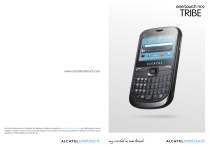
Lien public mis à jour
Le lien public vers votre chat a été mis à jour.